Discord sering digunakan sebagai wadah komunikasi antara satu pengguna hingga lebih (forum).
Aplikasi ini sebetulnya merupakan aplikasi messenger seperti pada umumnya, namun terdapat fitur dan kegunaan lebih unggul dari segi panggilan suara forum, maka Discord sering kali menjadi andalan oleh para streamer, gamer untuk mabar bersama teman-temannya.
Melakukan panggilan Discord dinilai jauh lebih jernih, walaupun koneksi kurang begitu stabil apa yang orang lain ucapkan masih terdengar samar tidak seperti platform media lain yang otomatis terputus.
Ada beberapa bagian yang membuat Discord ini berbeda dengan platform lain, seperti interface, fitur, layanan kemudian letak tombol bahkan kamu sendiri tidak dapat membuka tampilan profil orang lain.
Terkadang kita suka ingin melihat preview foto profil dari teman kita, apalagi kalau foto tersebut unik dan sayang kalau kita tidak simpan ke dalam galeri.
Tetapi menyedihkan sekali, Discord mempunyai sistem yang sedikit rumit. Dan disini kita akan membahas panduan untuk mendownload foto profil di Discord dengan mudah dan cepat.
Cara Download Foto Profil Discord
Tidak ada akses layanan download cepat untuk mendapatkan foto profil orang lain.
Kita perlu melakukan effort yang lebih, karena kita sudah menyediakan beberapa metode beragam, dan satu dari list di bawah ini tidak ada yang langsung kita peroleh secara instan.
Pertama cara download foto profil Discord kita mulai dengan melalui website PC / Laptop.
1. Mendownload Foto Profil Discord melalui Website di PC / Laptop
Discord memang sudah tersedia untuk versi PC / Laptop, namun kalian dapat login ke akun masing-masing menggunakan laman website Discord.
Tahap inilah yang akan kita butuhkan karena kamu harus membuka Inspect browser untuk mendapatkan script code gambar profilnya. Berikut adalah langkah-langkah lengkapnya.
- Silahkan buka browser, kita sarankan pakai Google Chrome.
- Kemudian masuk ke dalam website Discord.com.
- Disini kalian Login untuk masuk ke dalam akun.
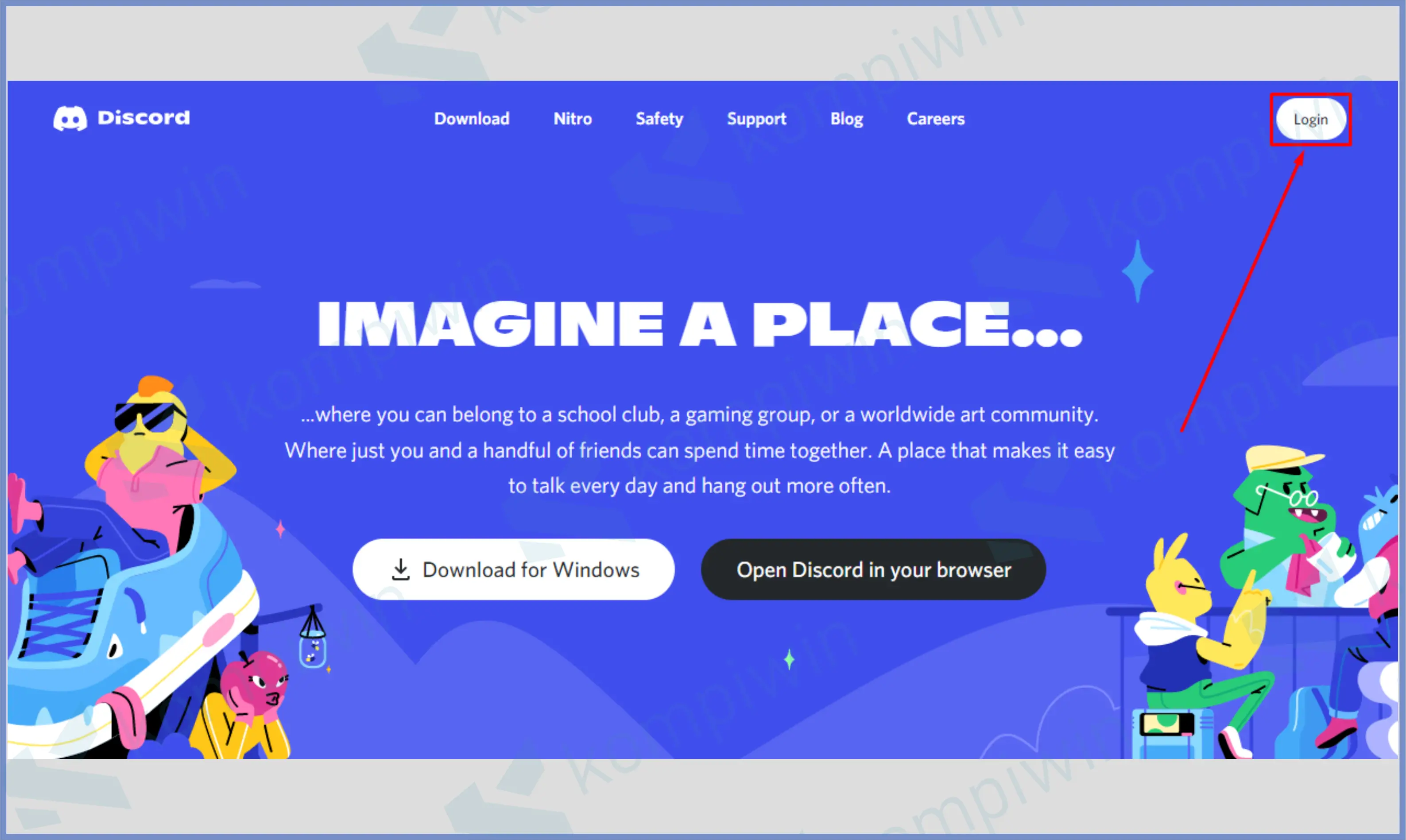
- Setelah itu terbuka jendela Chat Discord. Klik salah satu akun yang ingin kamu lihat profilnya.
- Klik kanan dan pilih menu Profile.
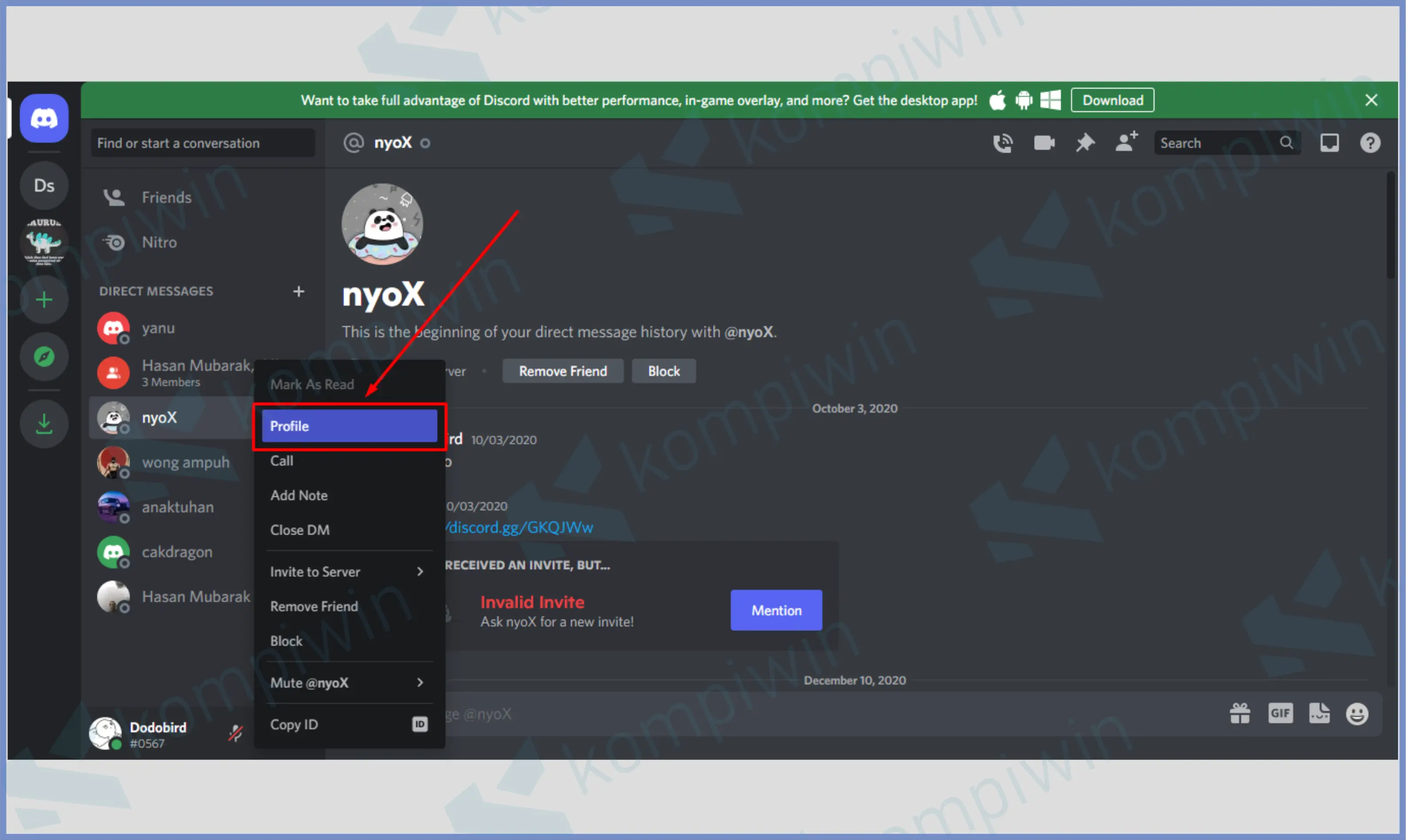
- Kemudian setelah tampilan profile mereka muncul, klik pada tombol keyboard CTRL + SHIFT + I. Nanti akan muncul jendela Element Inspector.
- Klik gambar profile Discord tersebut.
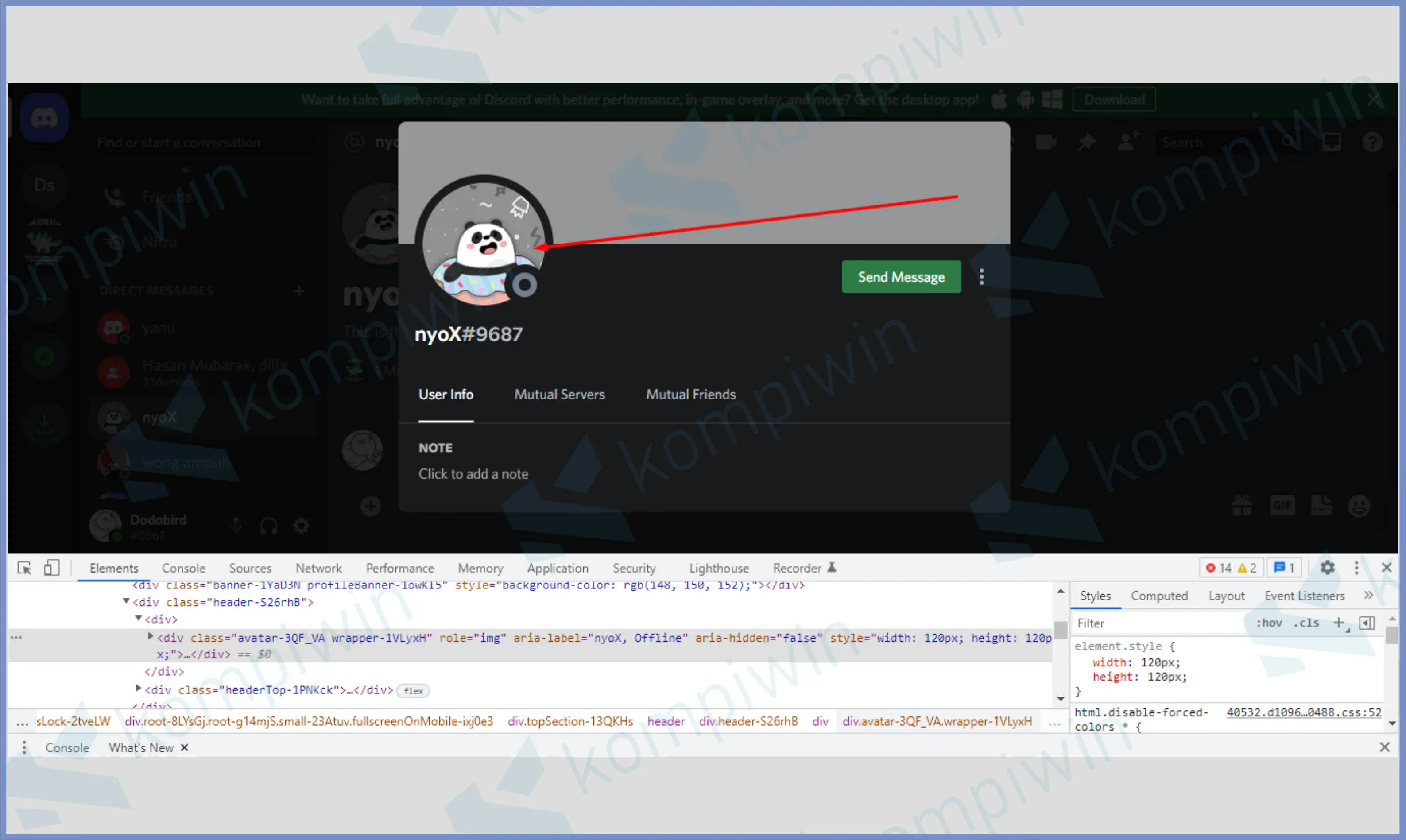
- Nanti pada bagian kode script dari foto profil tersebut akan tersorot oleh Inspect Element.
- Dibagian tersorot ini, kalian pencet tombol panah di samping kode div.
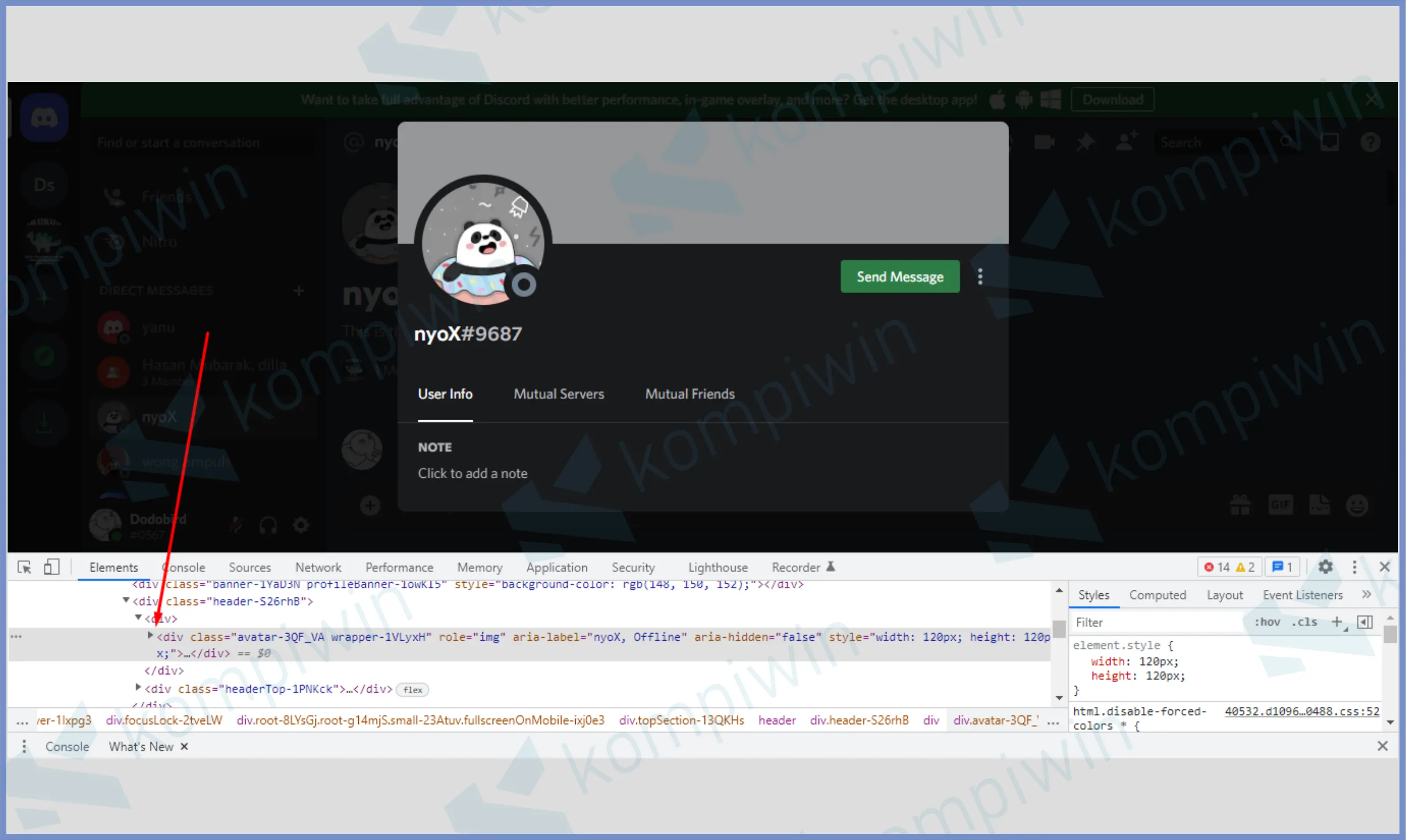
- Pencet lagi panah disamping svg, lalu pencet lagi panah di samping foreignOject, pencet lagi panah di samping div, dan terakhir pencet panah disamping img.
- Lihat link yang ada di kode samping img. Klik link tersebut untuk membuka otomatis di tab baru. Atau kamu bisa salin link dan paste di tab baru.
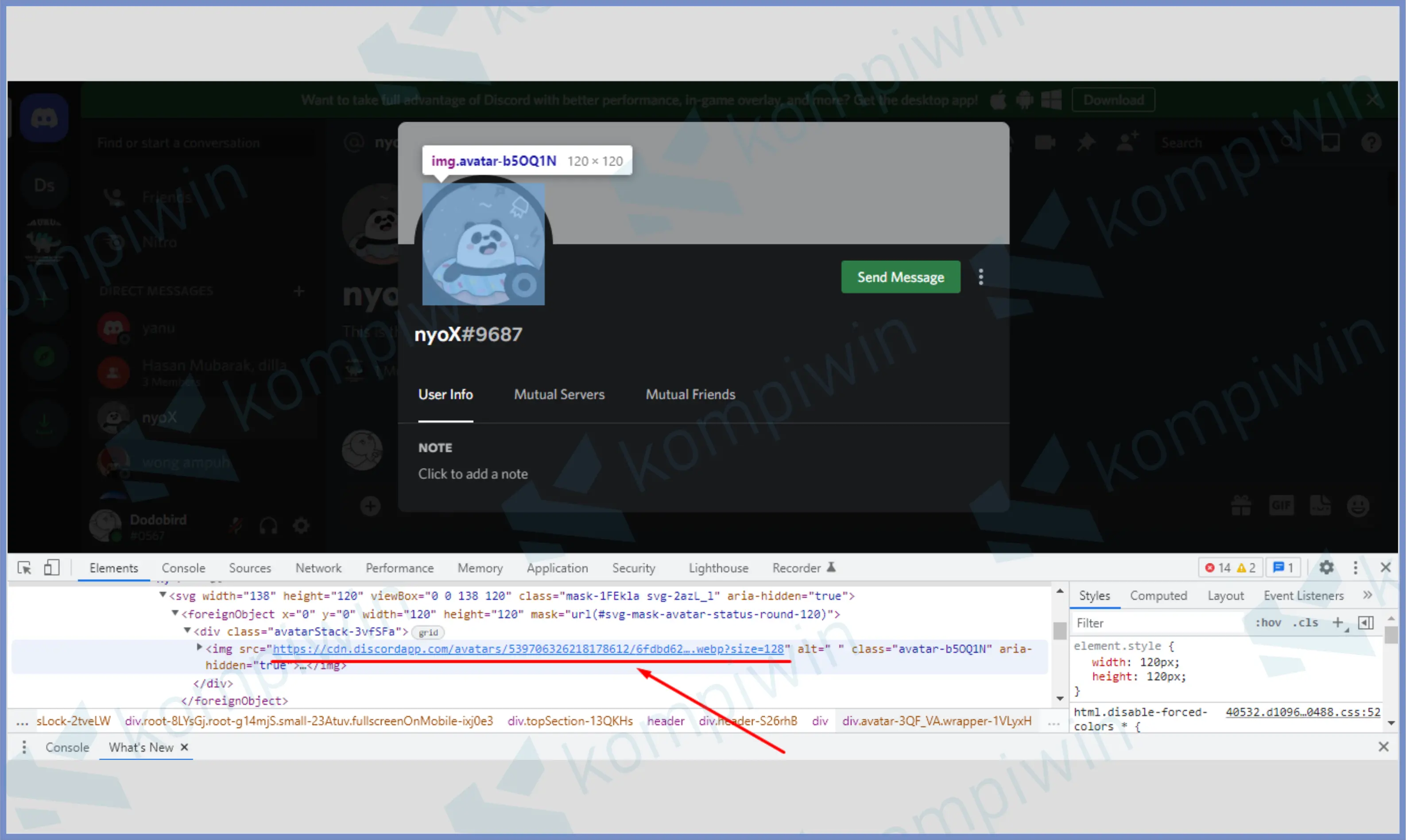
- Setelah terbuka klik kanan gambar yang muncul, dan pilih Save Image As.
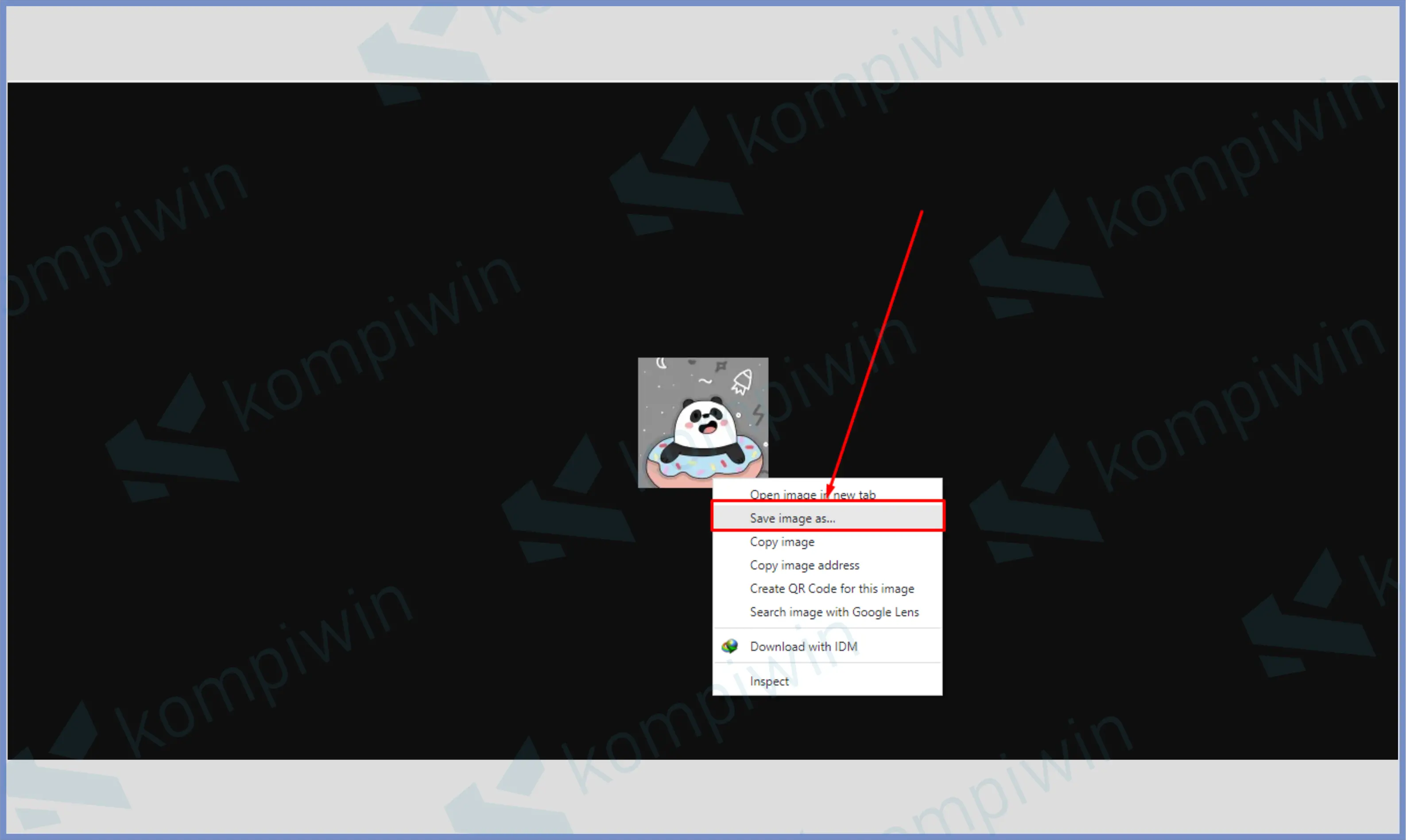
- Tinggal kamu simpan di dalam Folder.
2. Mendownload Foto Profil Discord Menggunakan Aplikasi PC / Laptop
Discord telah tersedia untuk versi PC dan laptop. Kalian bisa mendapatkan gratis aplikasi Discord ini melalui website resmi mereka.
Untuk mendownload foto, kita manfaatkan perintah bot dan juga ID dari profil mereka masing-masing. Pertama kita masuk ke tutorial penggunaan Bot.
a. Menggunakan Bot
- Pertama buka website top.gg/bot.
- Ketikkan Mudae di kotak pencarian.
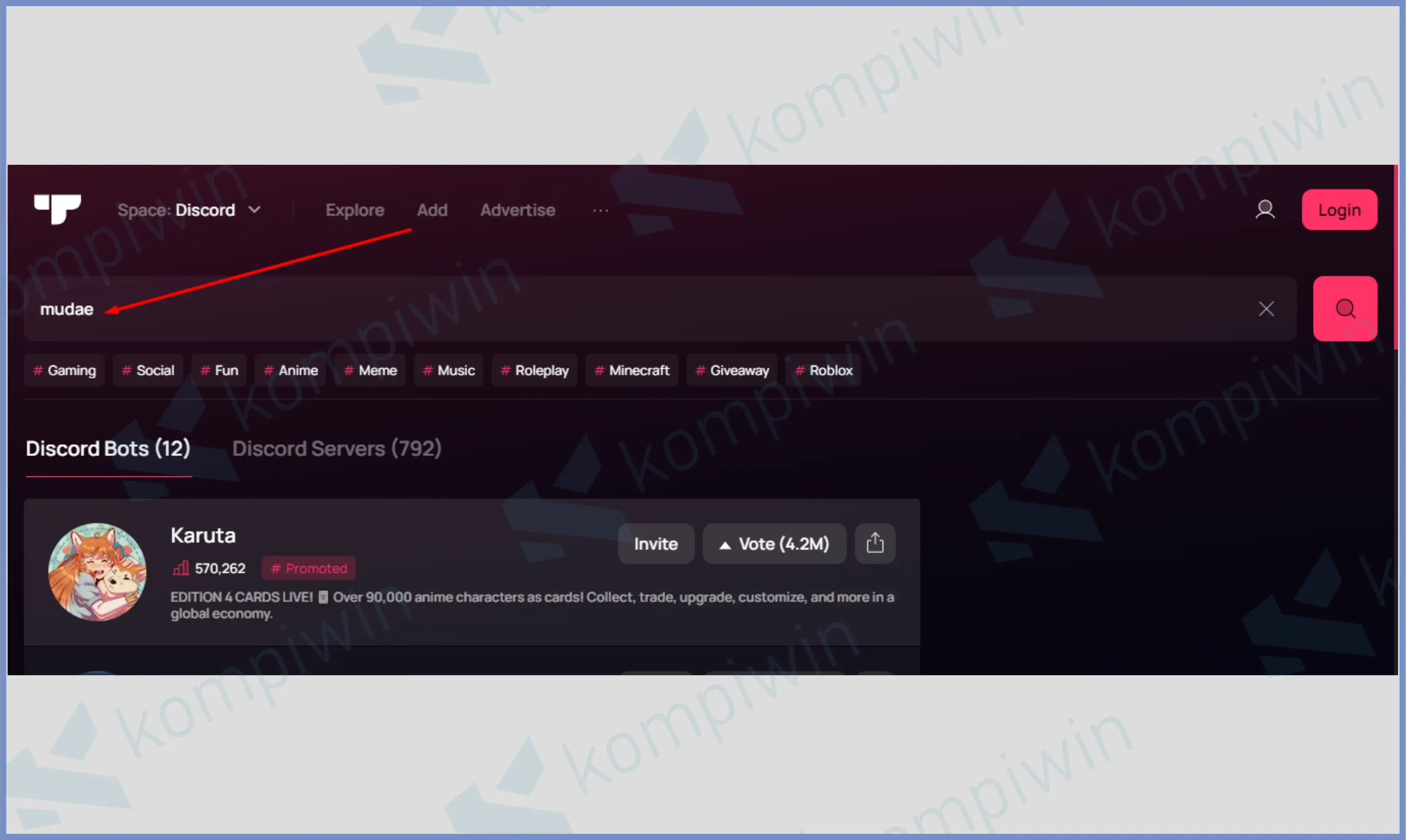
- Lalu kamu bisa pencet Invite untuk memasukkan bot ke dalam forum.
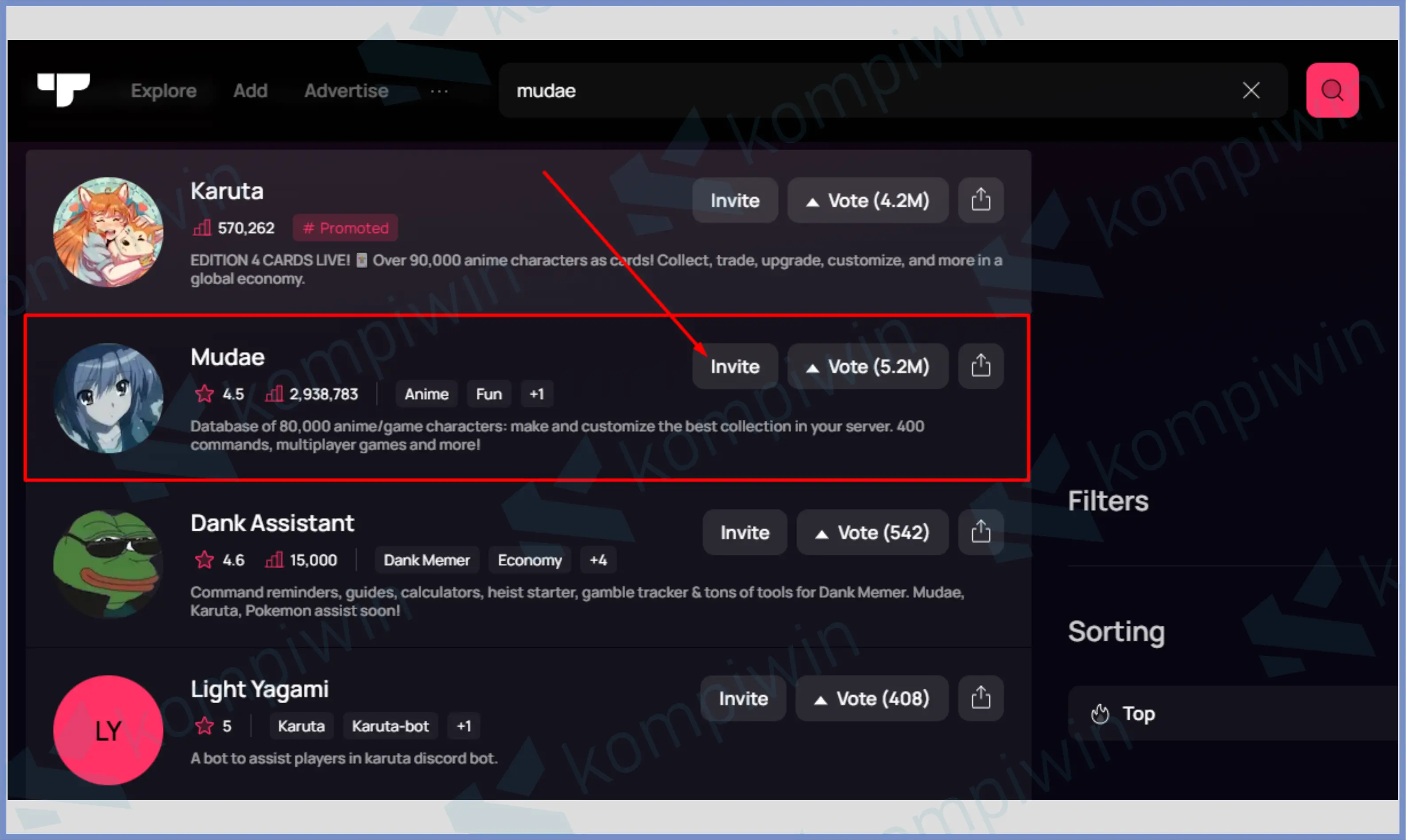
- Berikutnya kamu diminta untuk login ke akun Discord. Silahkan login terlebih dahulu.
- Disini kamu diminta untuk konfirmasi pemasukan bot, ikuti saja langkahnya.
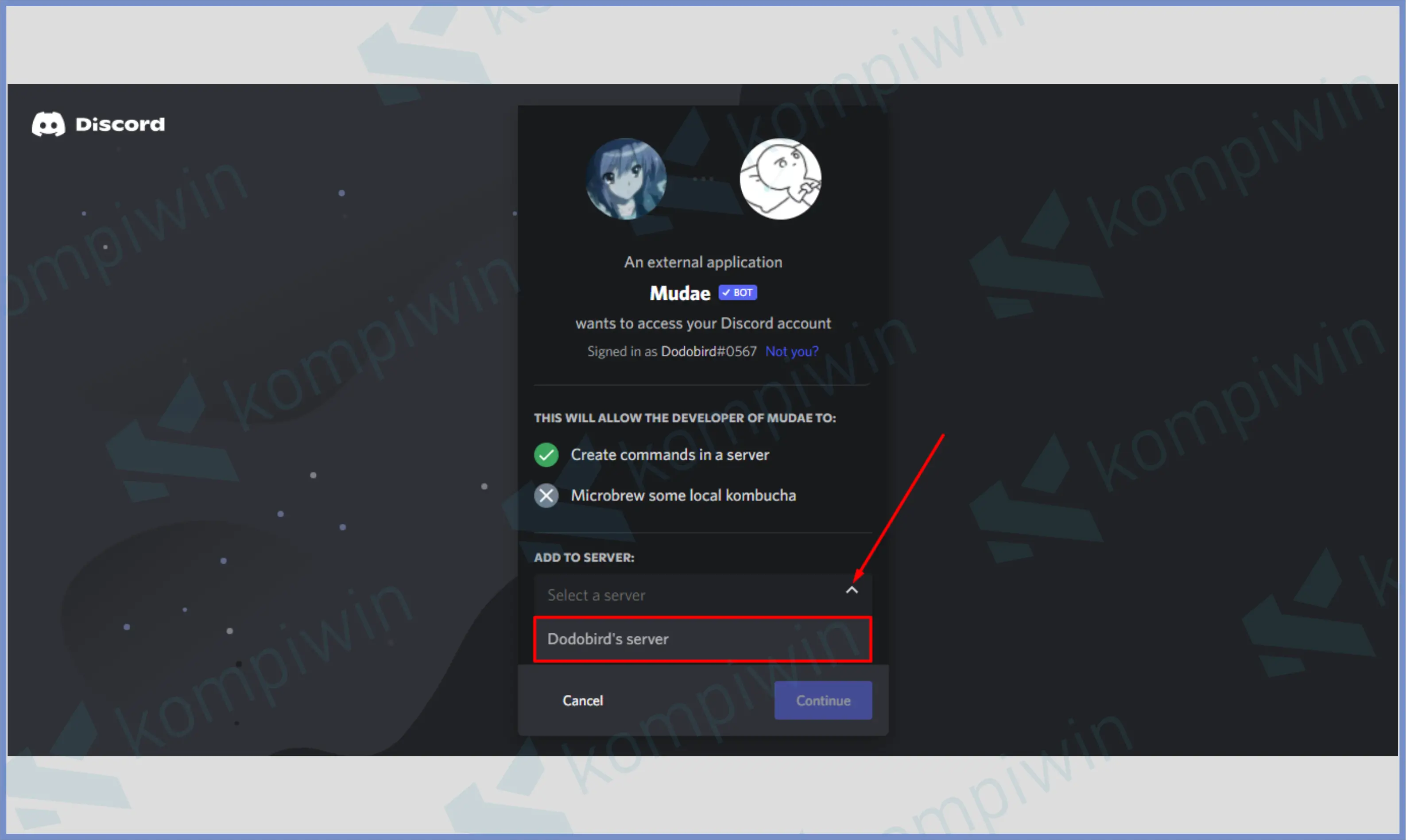
- Kemudian kalian masuk ke dalam forum chat yang sudah dimasukkan bot tadi.
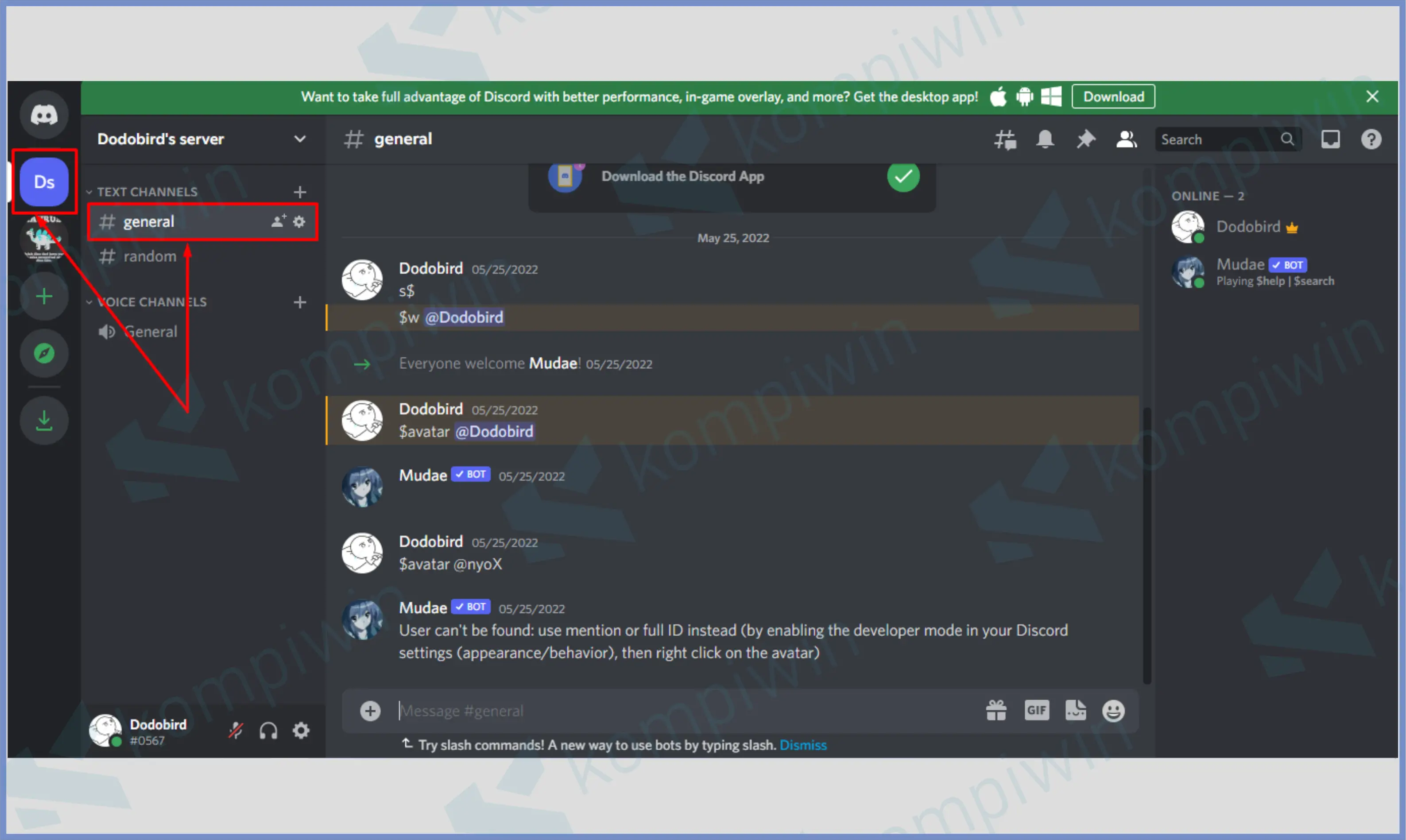
- Ketikkan perintah $avatar @namaprofile. Jadi kalau nama profil yang ingin kamu lihat adalah Andi, maka perintah yang harus kamu ketikkan adalah $avatar @andi. Lalu kirim.
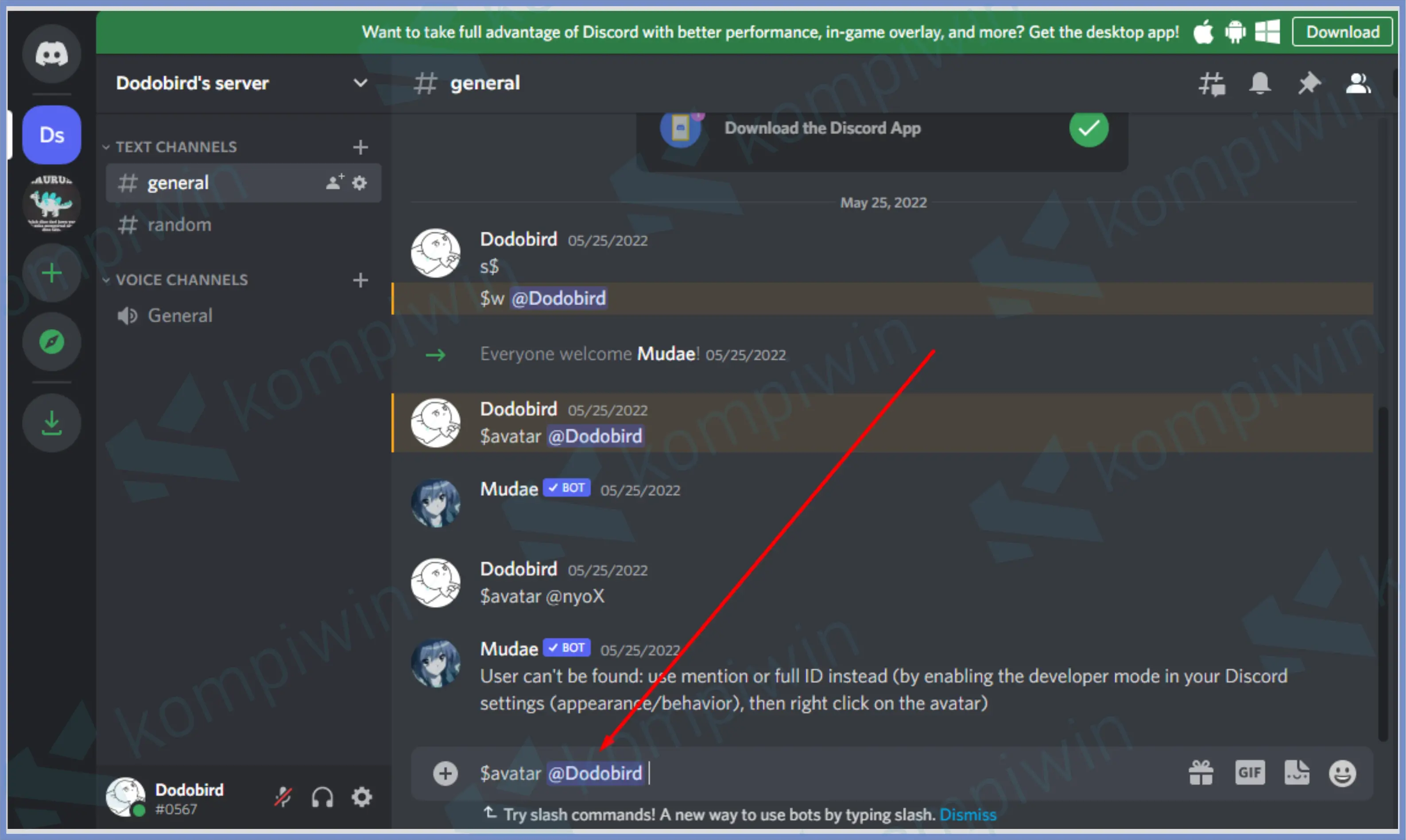
- Kemudian nanti akan keluar preview gambar di bawahnya.
- Pencet gambar tersebut.
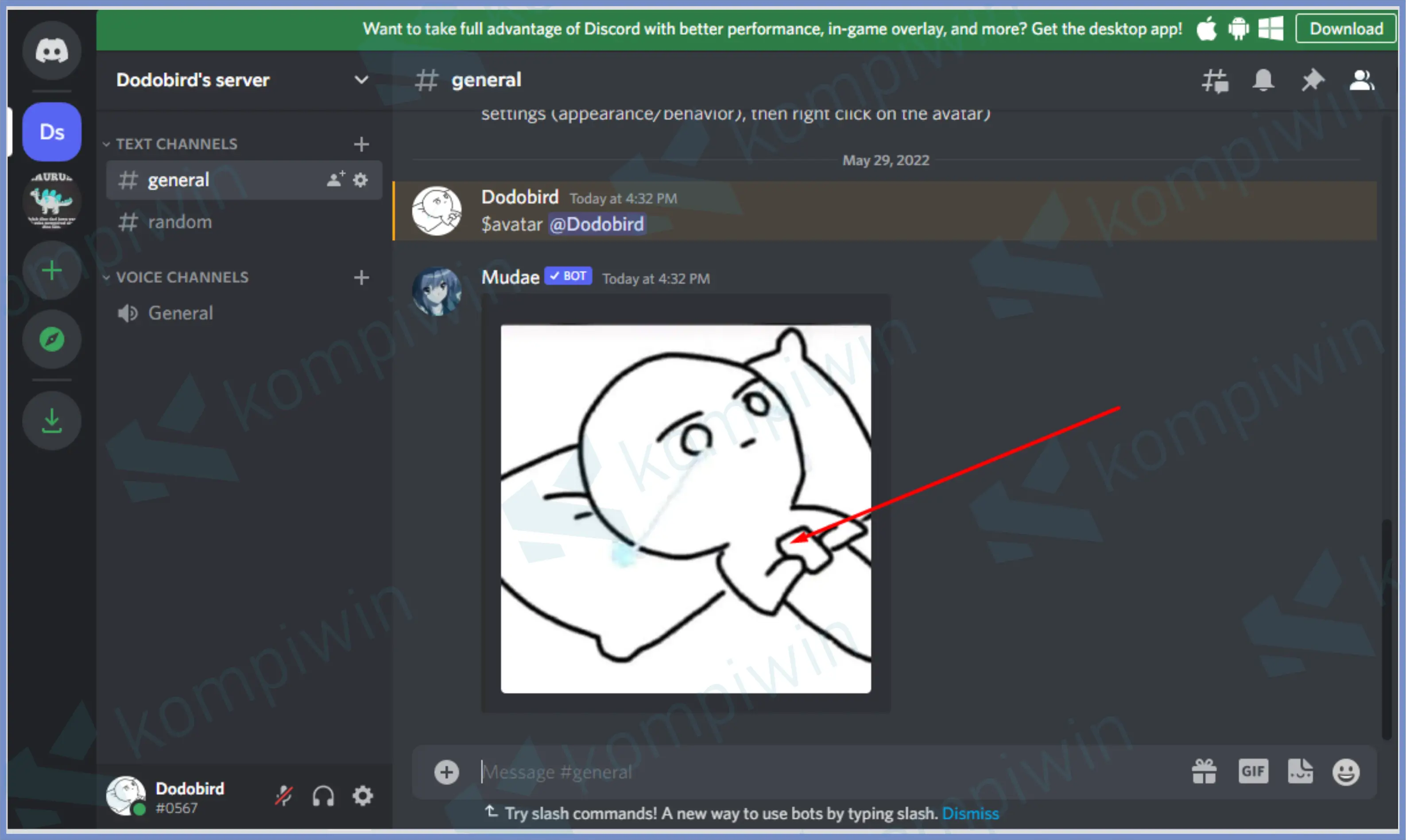
- Kemudian klik tulisan Open Original.
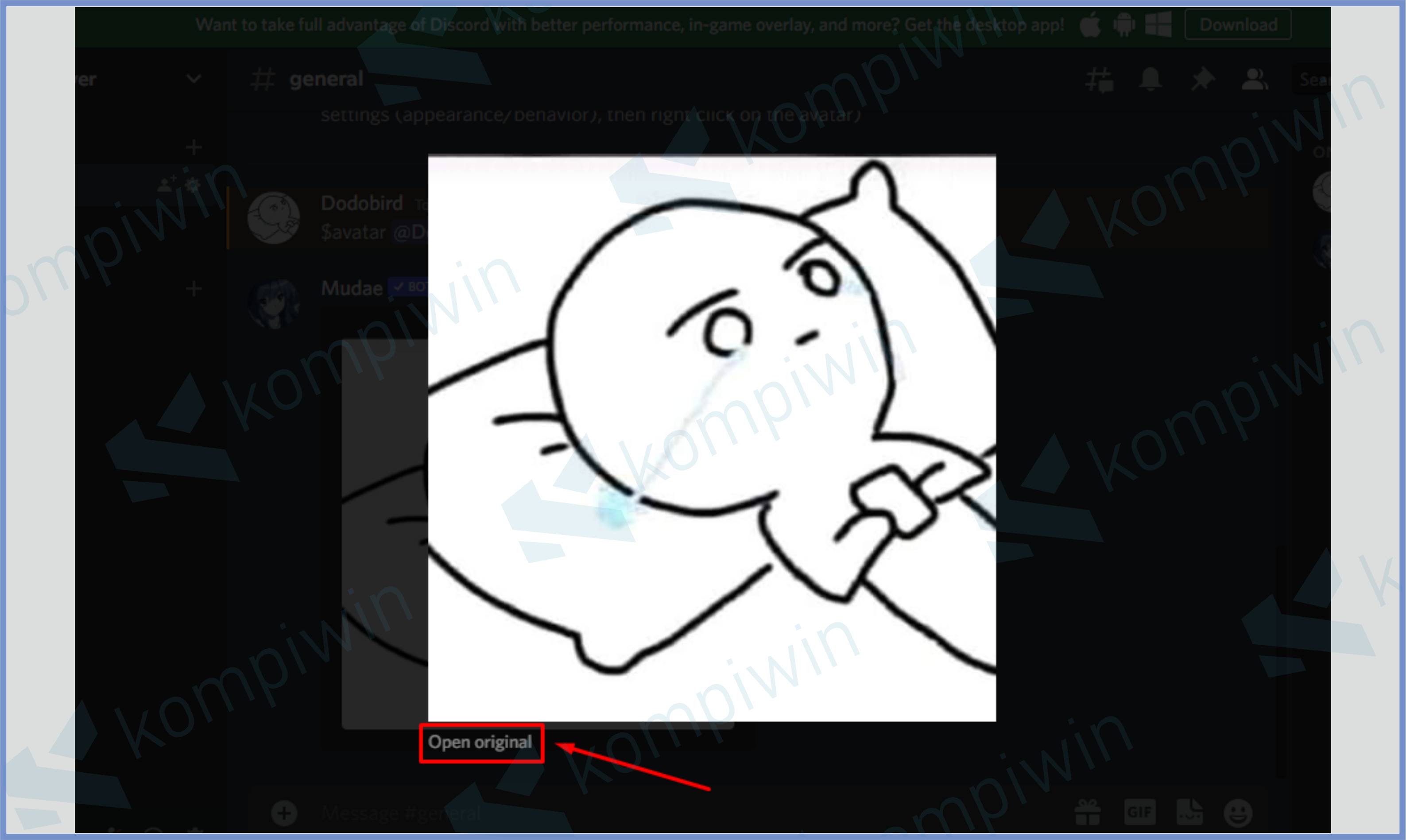
- Terakhir tinggal klik kanan gambar dan pencet Save Image As.
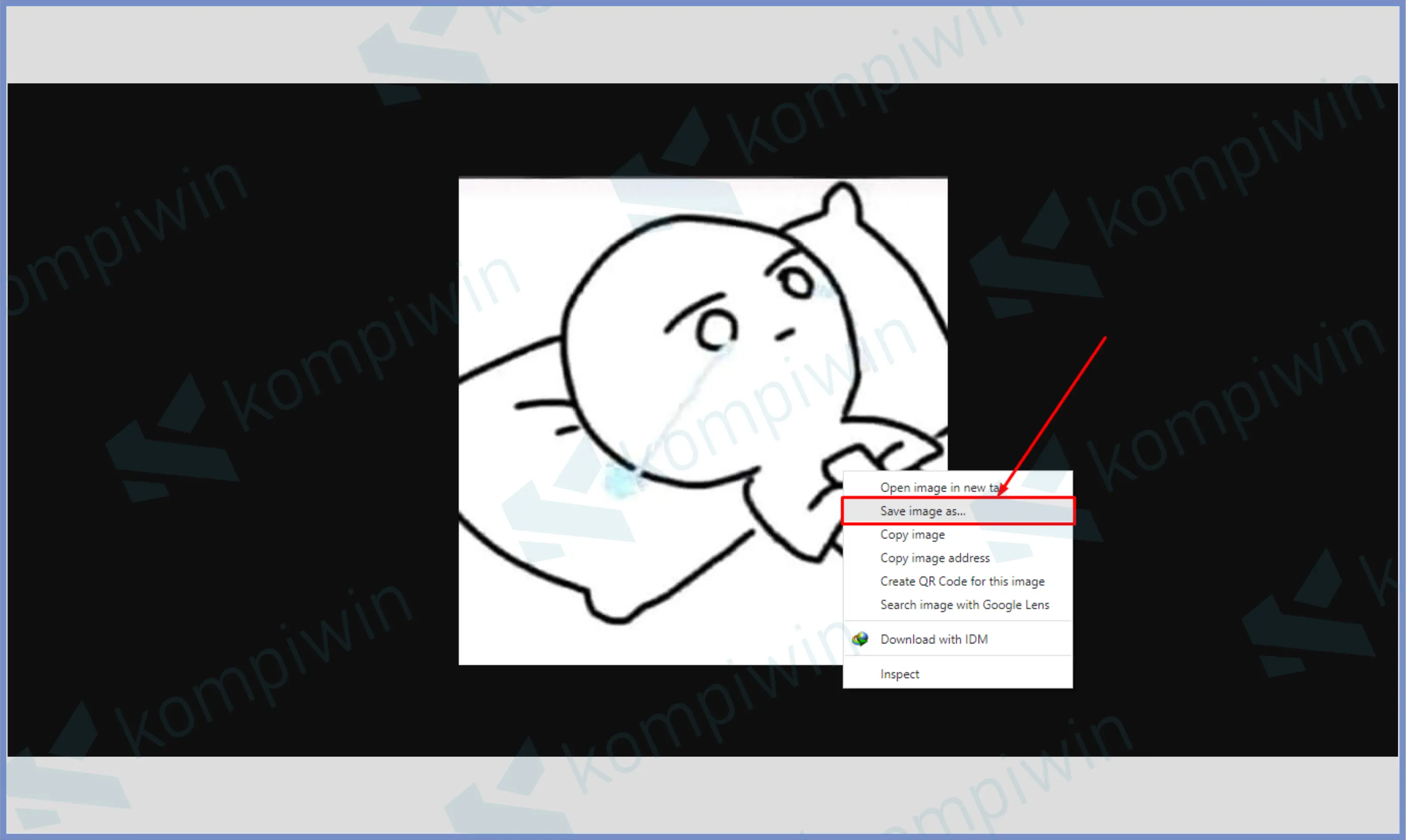
- Selesai.
b. Menggunakan Website discord-avatar.com
- Buka aplikasi Discord kalian.
- Masuk ke Pengaturan, kemudian atur di bagian sub Advance, dan centang atau aktifkan Developer Mode.
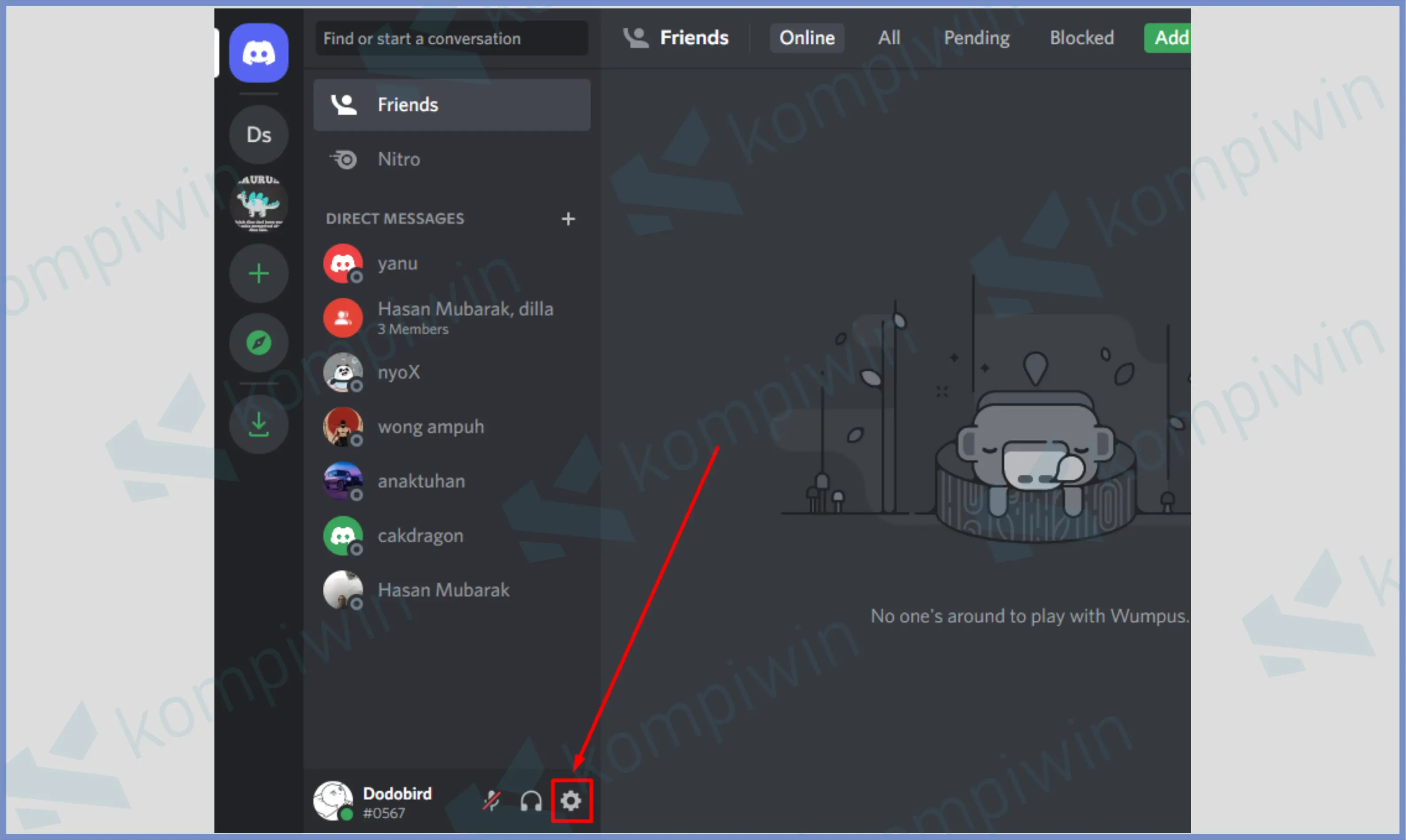
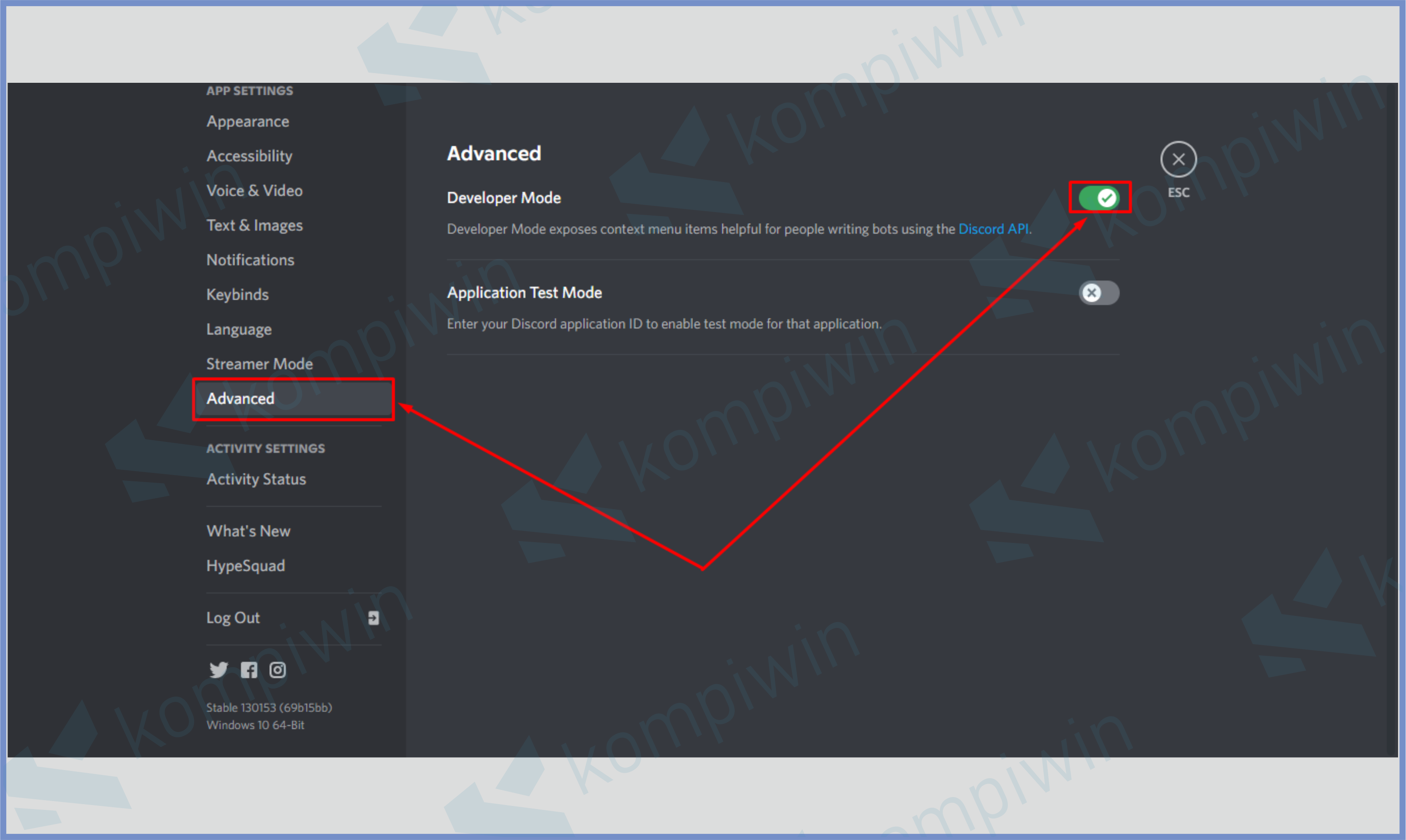
- Kalau sudah kembali dan cari profil yang ingin kamu download fotonya.
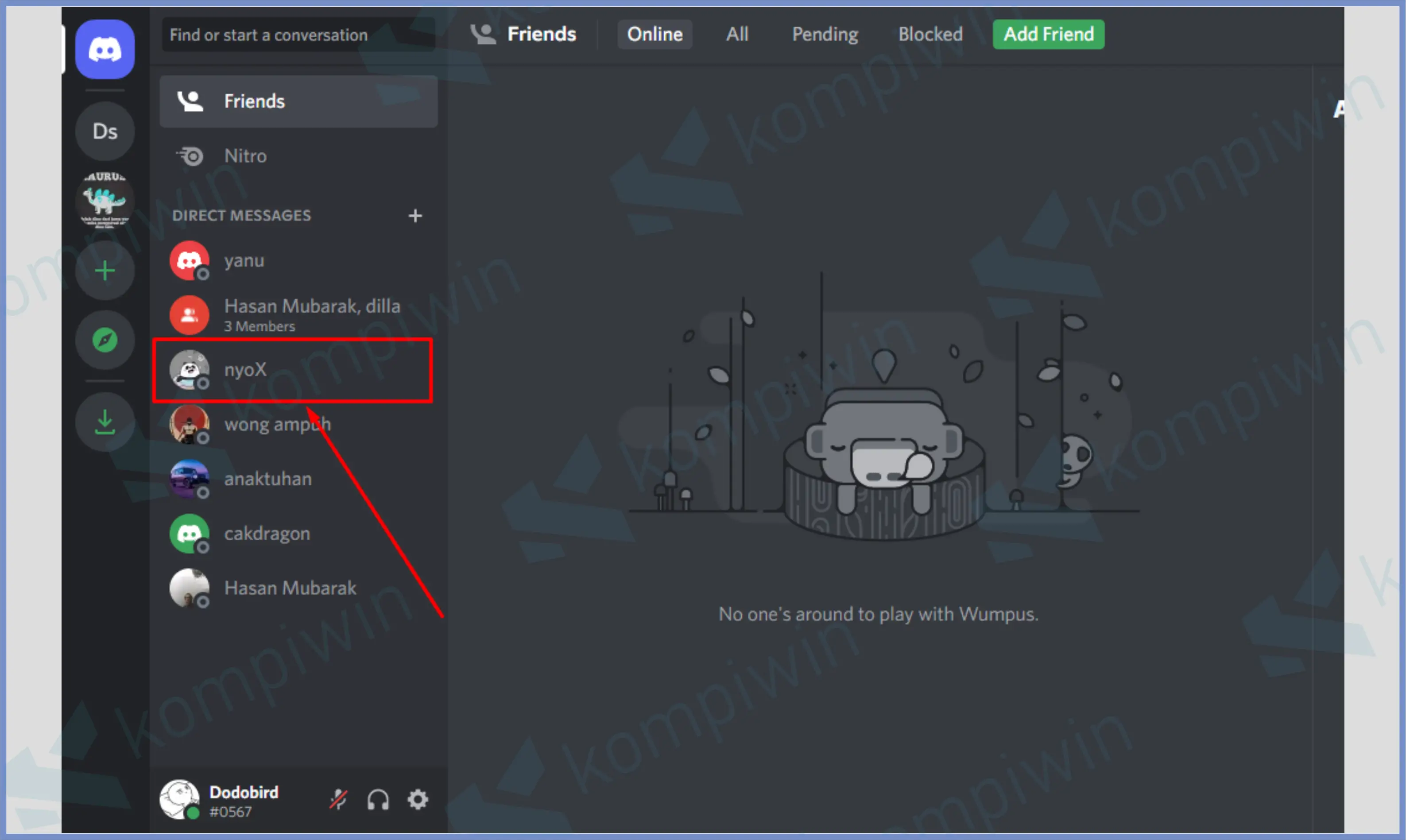
- Klik kanan akun dan Copy ID.
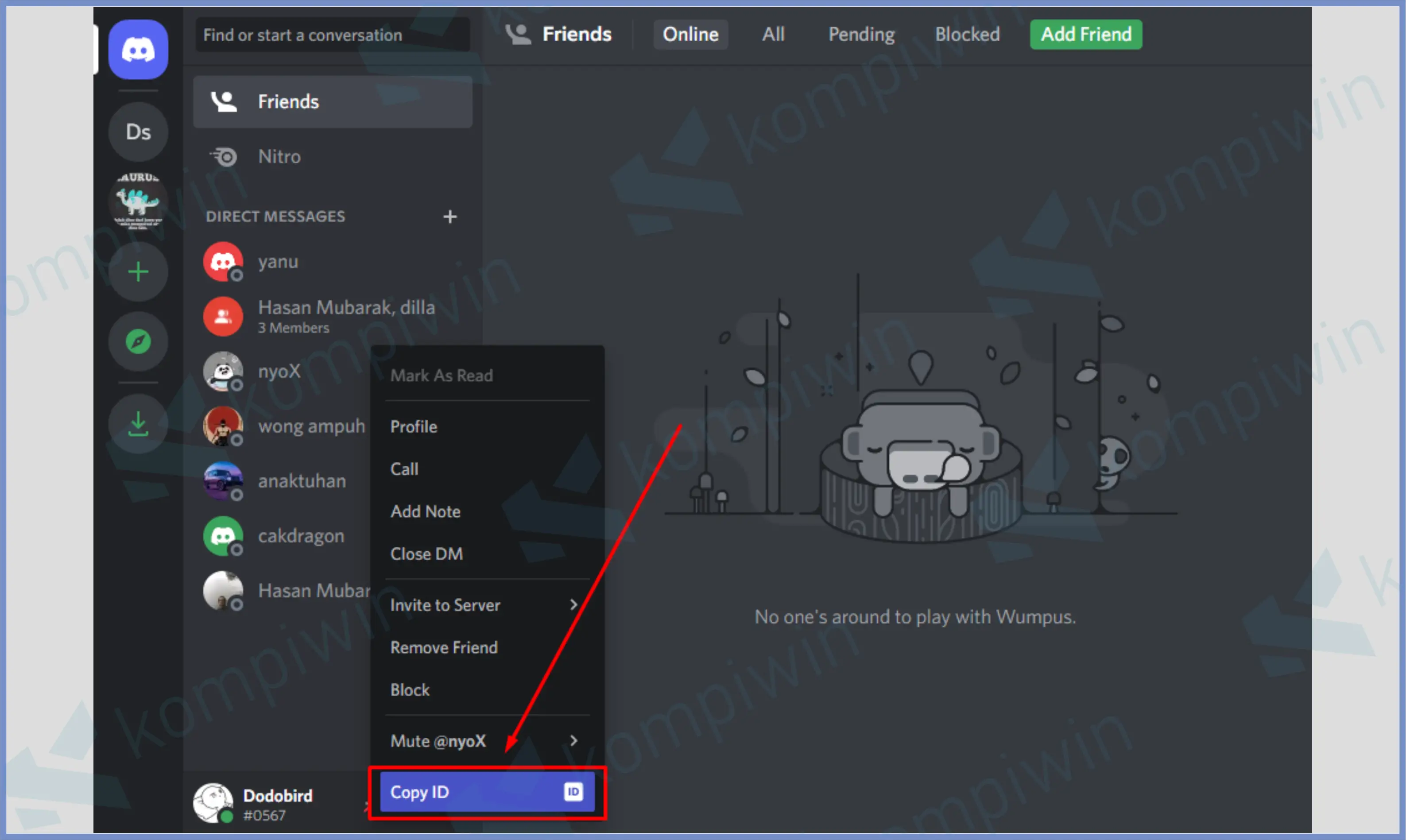
- Berikutnya kamu masuk ke dalam website discord-avatar.com.
- Silahkan paste ID tersebut di kotak yang sudah disediakan.
- Terakhir tinggal klik Enlarge Profile Picture.
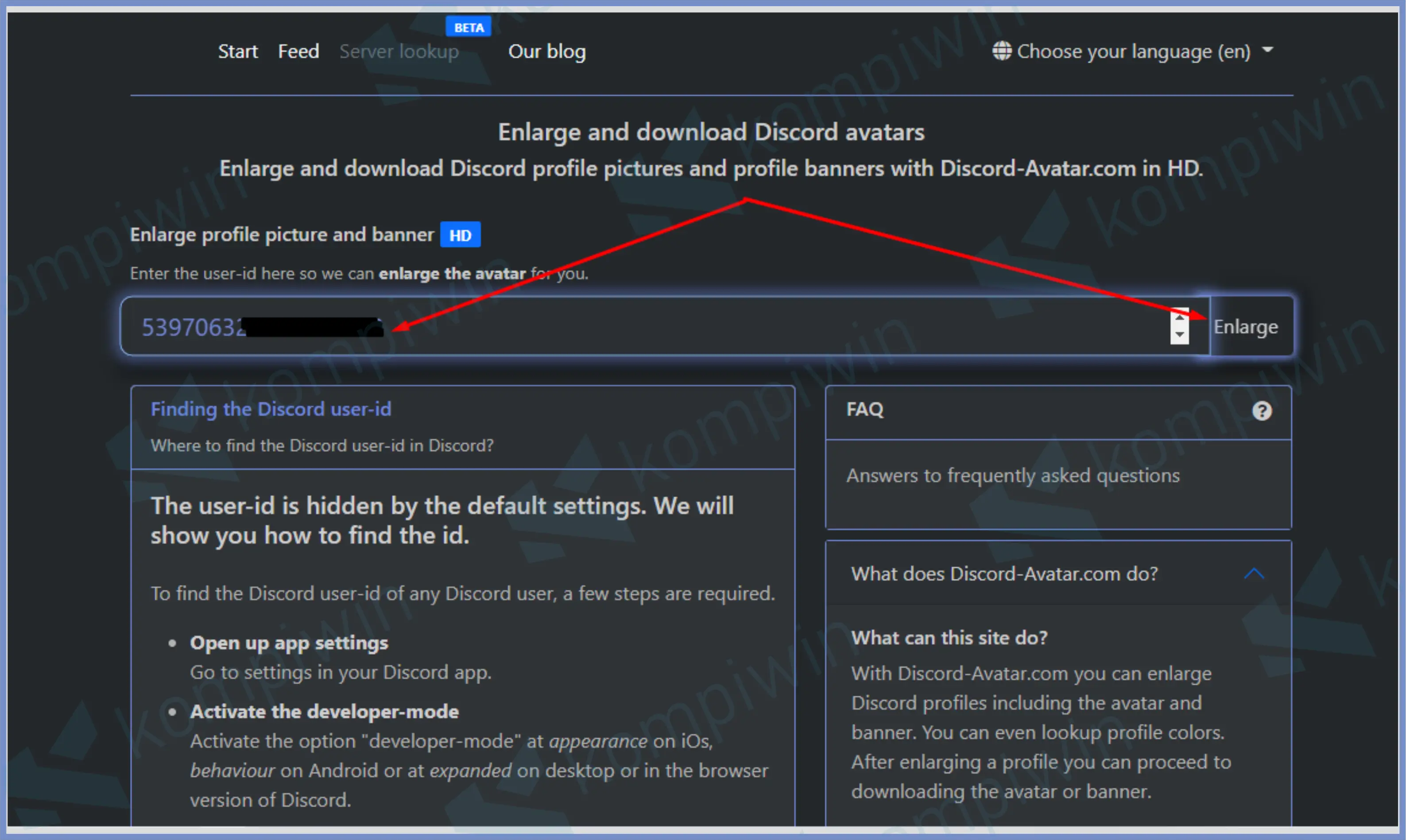
- Kalau sudah muncul, silahkan download fotonya..
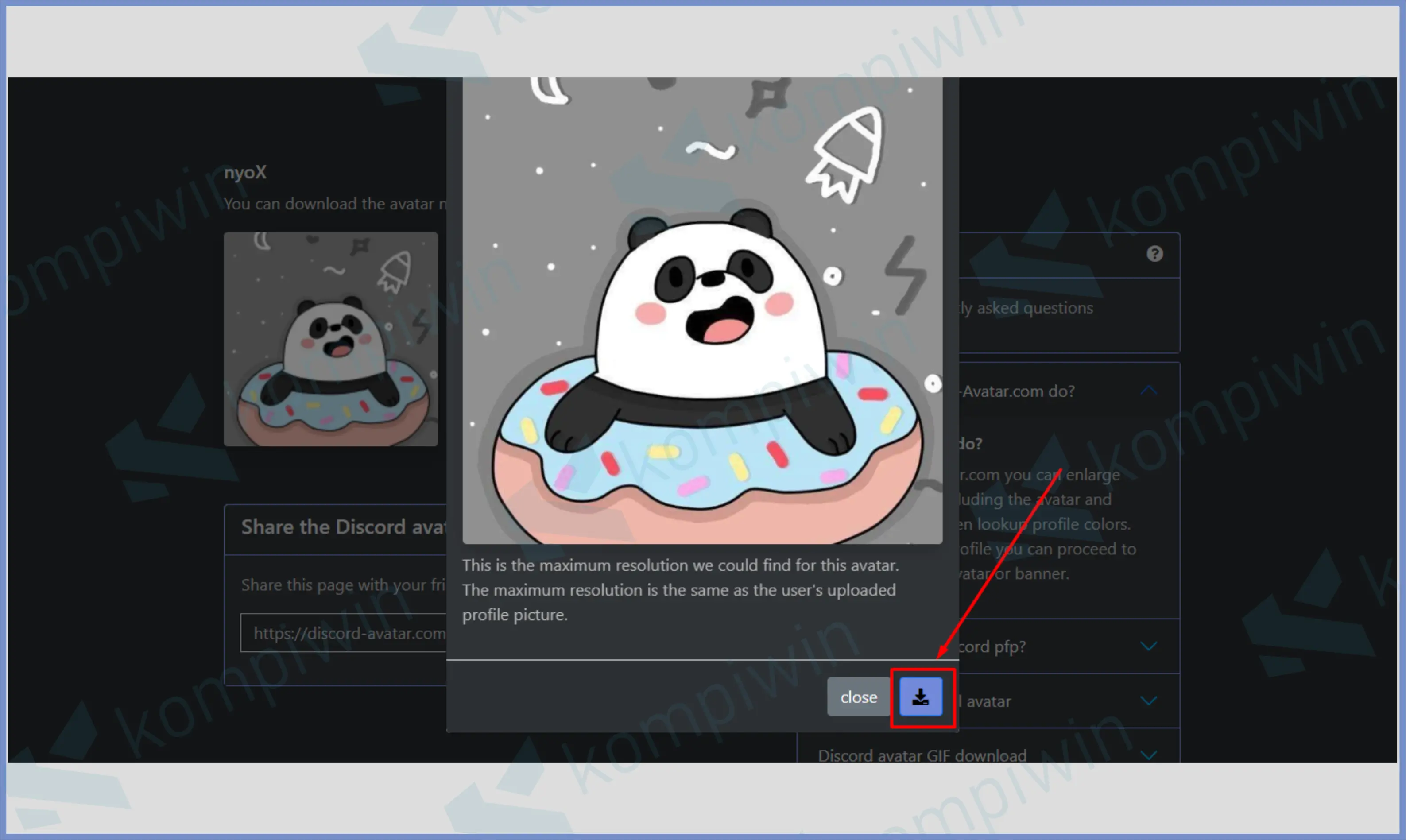
3. Mendownload Foto Profil Discord di Discord di Android
Cara download foto profil discord yang berikutnya kita pakai perangkat device android masing-masing untuk melakukan perintah download profil akun orang lain.
Kurang lebih hampir sama seperti diatas, kita masih menggunakan bantuan bot Mudae dan akses webtools milik discord-avatar.com. Hanya saja menggunakan android lebih mudah dibanding dengan perangkat lain.
a. Menggunakan Bot
- Pertama buka website top.gg/bot.
- Ketikkan Mudae di kotak pencarian.
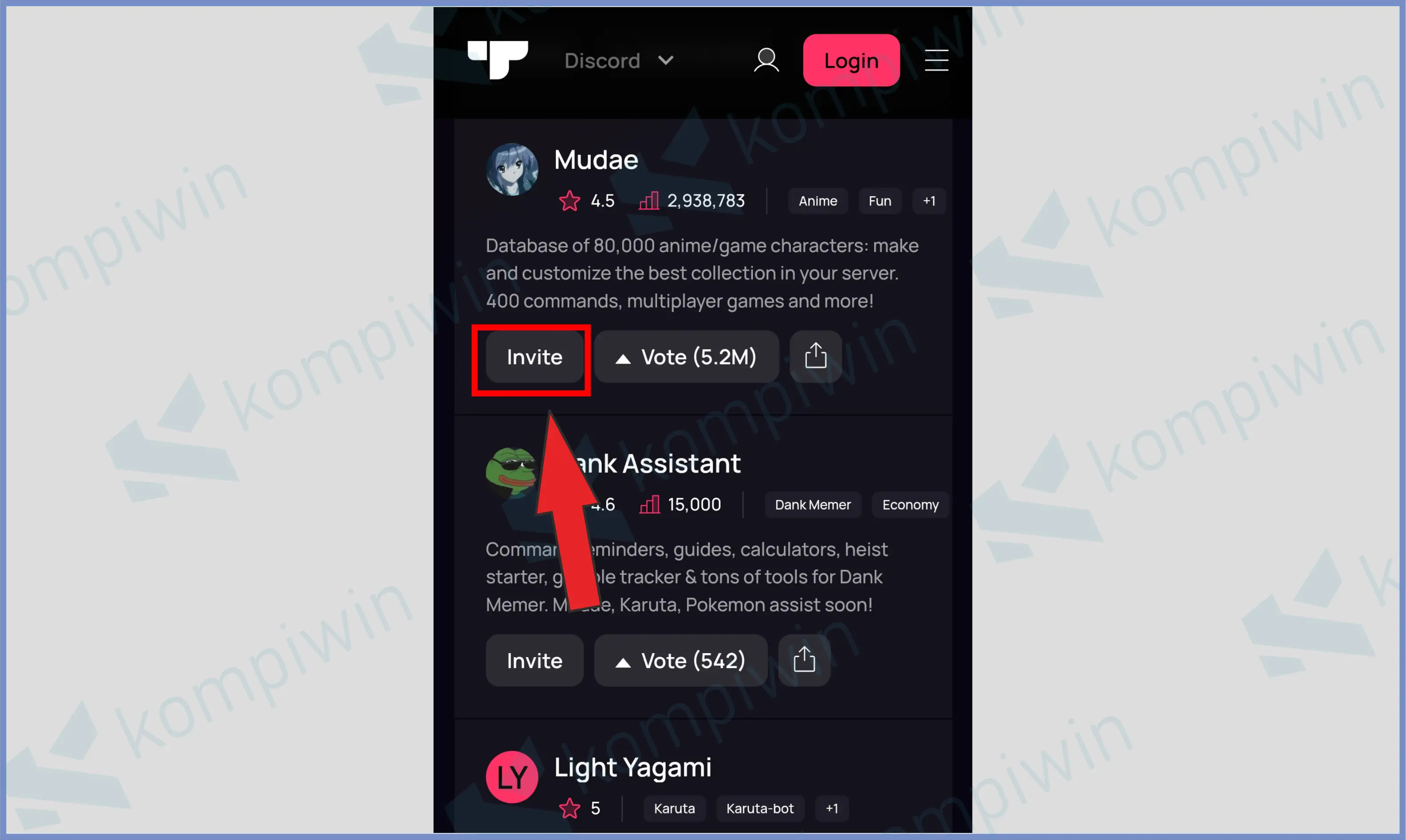
- Lalu kamu bisa pencet Invite untuk memasukkan bot ke dalam forum.
- Berikutnya kamu diminta untuk login ke akun Discord. Silahkan login terlebih dahulu.
- Disini kamu diminta untuk konfirmasi pemasukan bot, ikuti saja langkahnya.
- Nanti kalian diminta untuk memilih server discord, klik bagian Add to server, kemudian pilih akun Discordmu. Dan Continue.
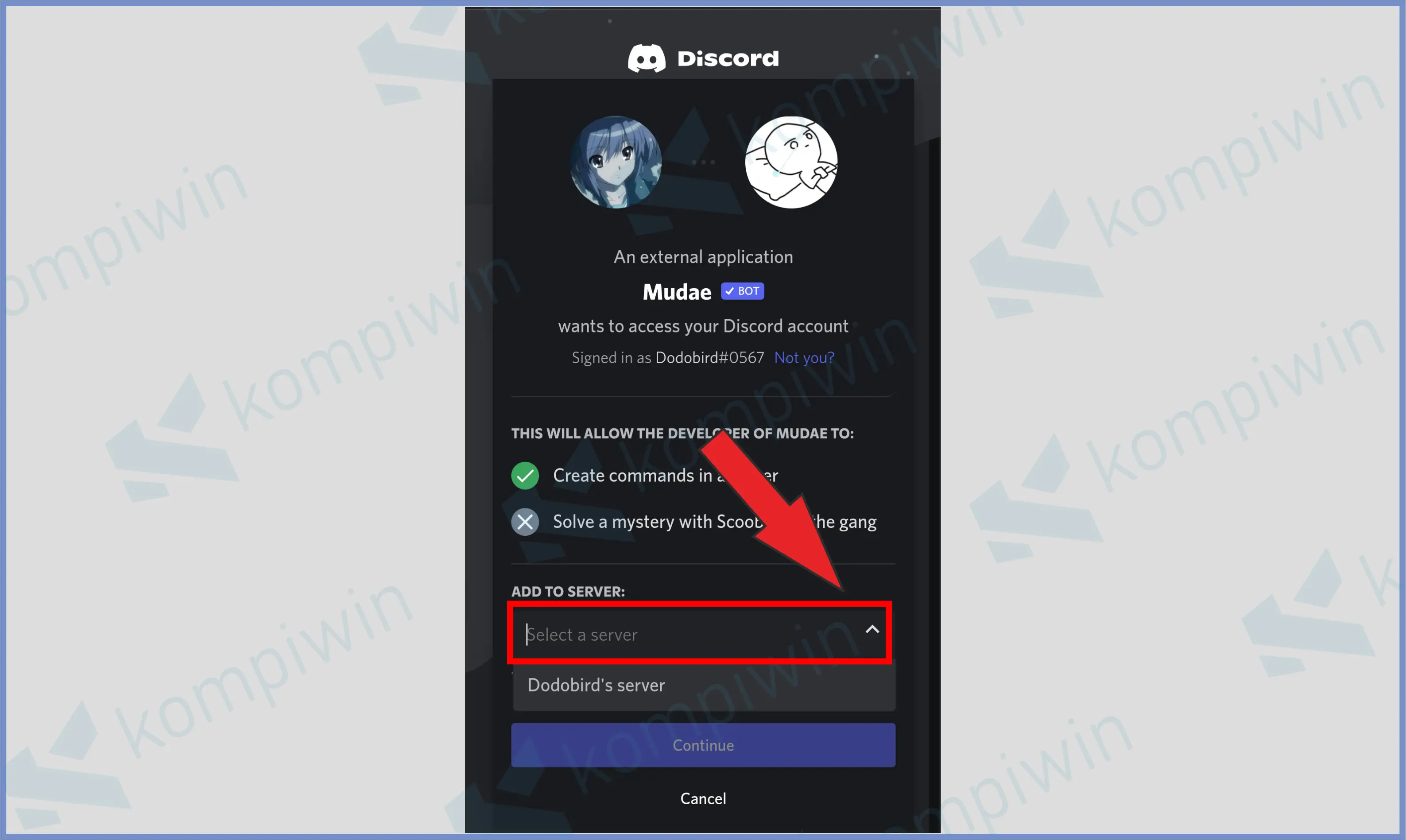
- Masuk ke dalam aplikasi Discord.
- Klik forum yang sudah kita tambahkan bot tadi.
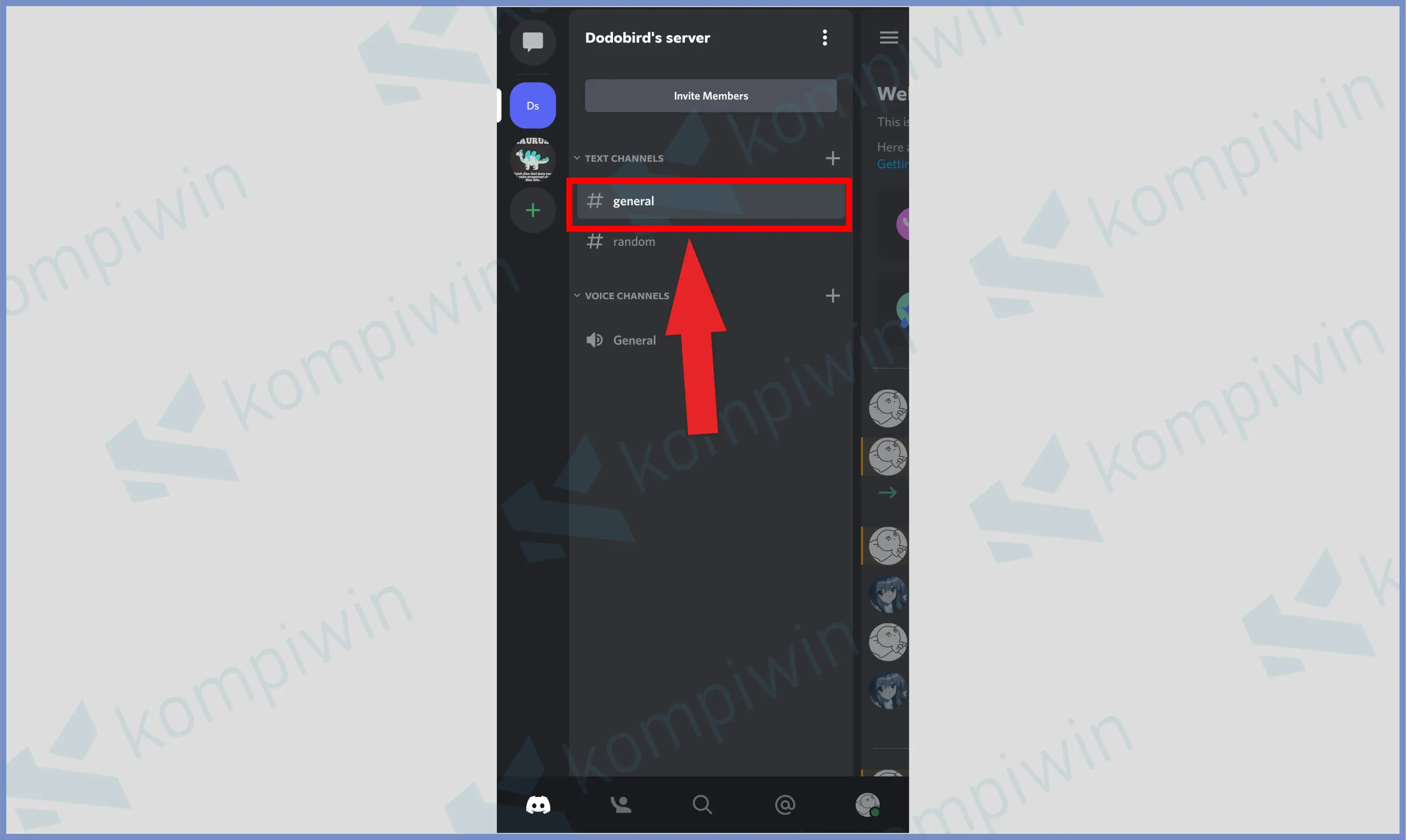
- Perhatikan bot disini hanya dapat mendeteksi foto profil orang jika user berada dalam forum, kalau belum silahkan invite dulu.
- Jika sudah terinvite, ketikkan perintah $avatar @namaprofil. Contohnya adalah $avatar @andi. Kemudian kirim.
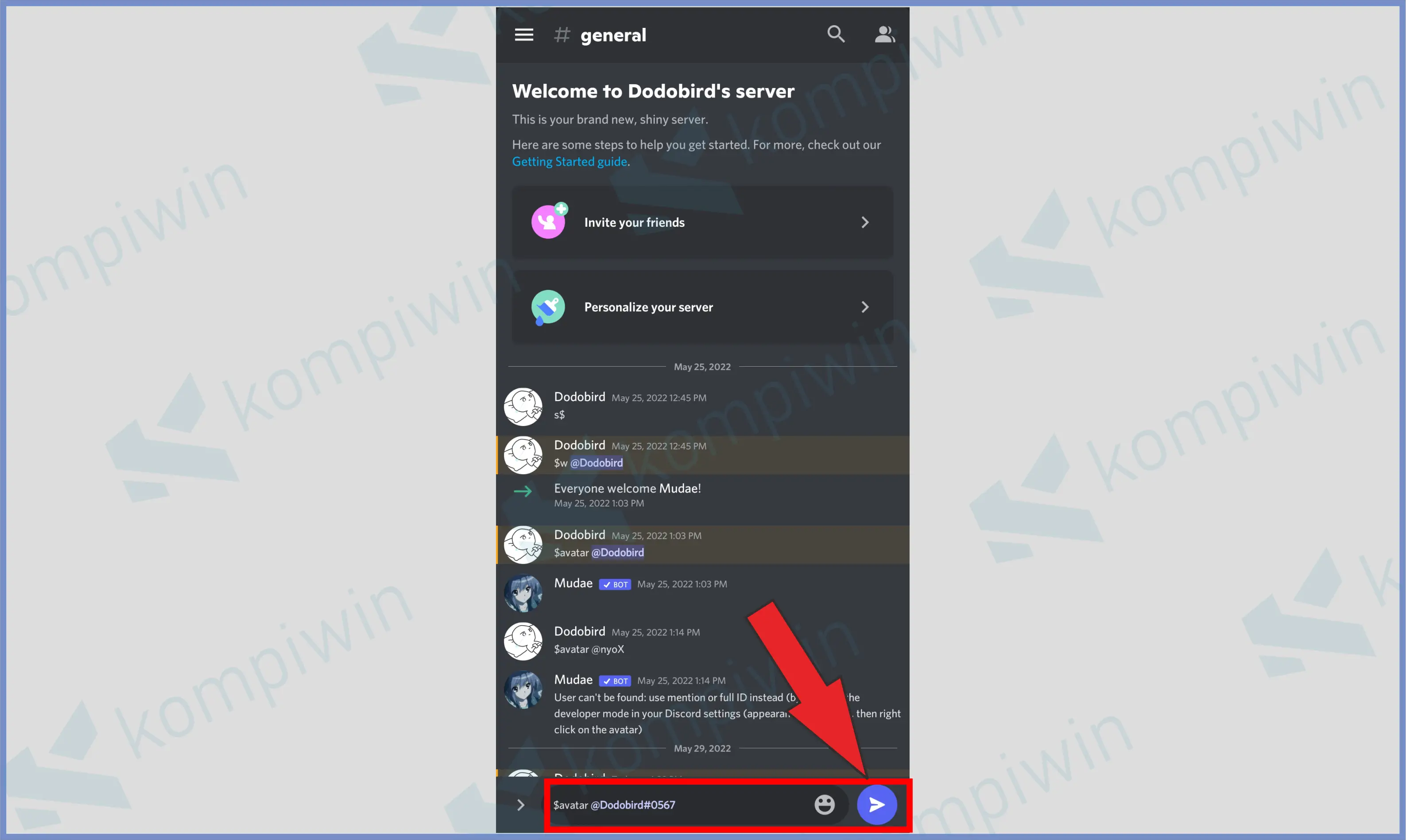
- Nanti akan keluar fotonya, dan pencet untuk membuka.
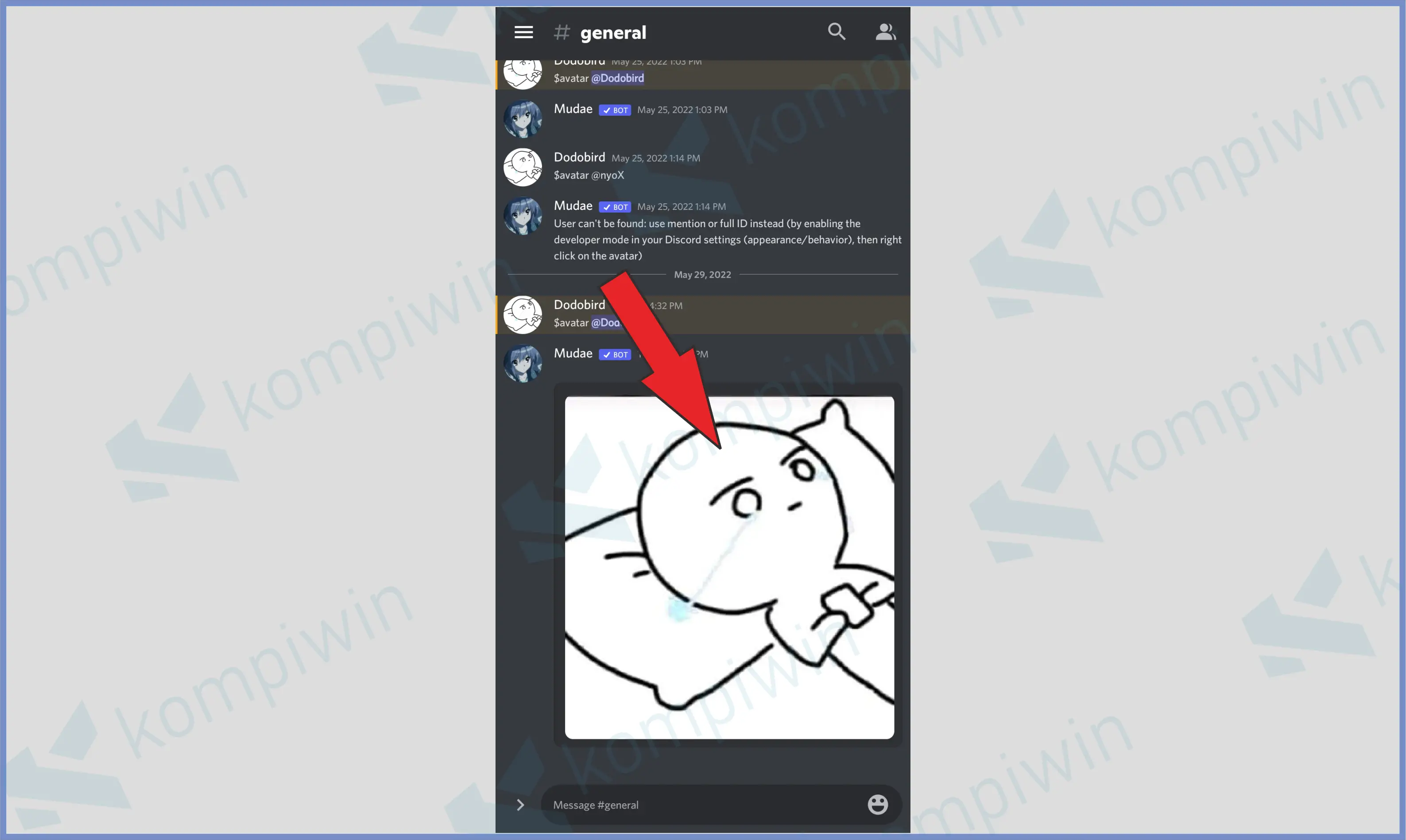
- Klik tombol Download di bagian atas.
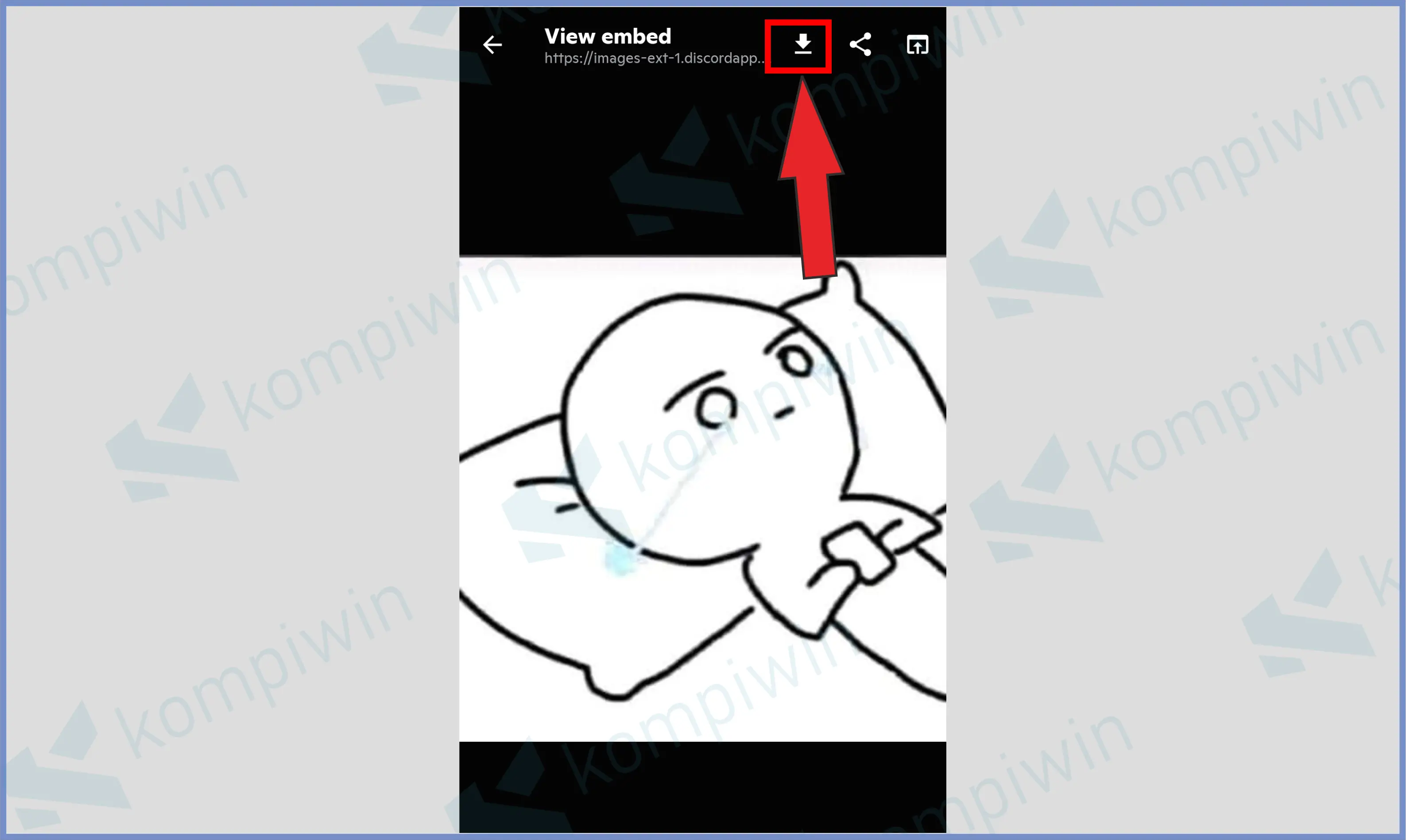
- Selesai.
b. Menggunakan Website discord-avatar.com
- Buka aplikasi Discord.
- Masuk ke My Profile.
- Scroll kebawah dan ketuk bagian Behavior.

- Aktifkan Developer Mode.
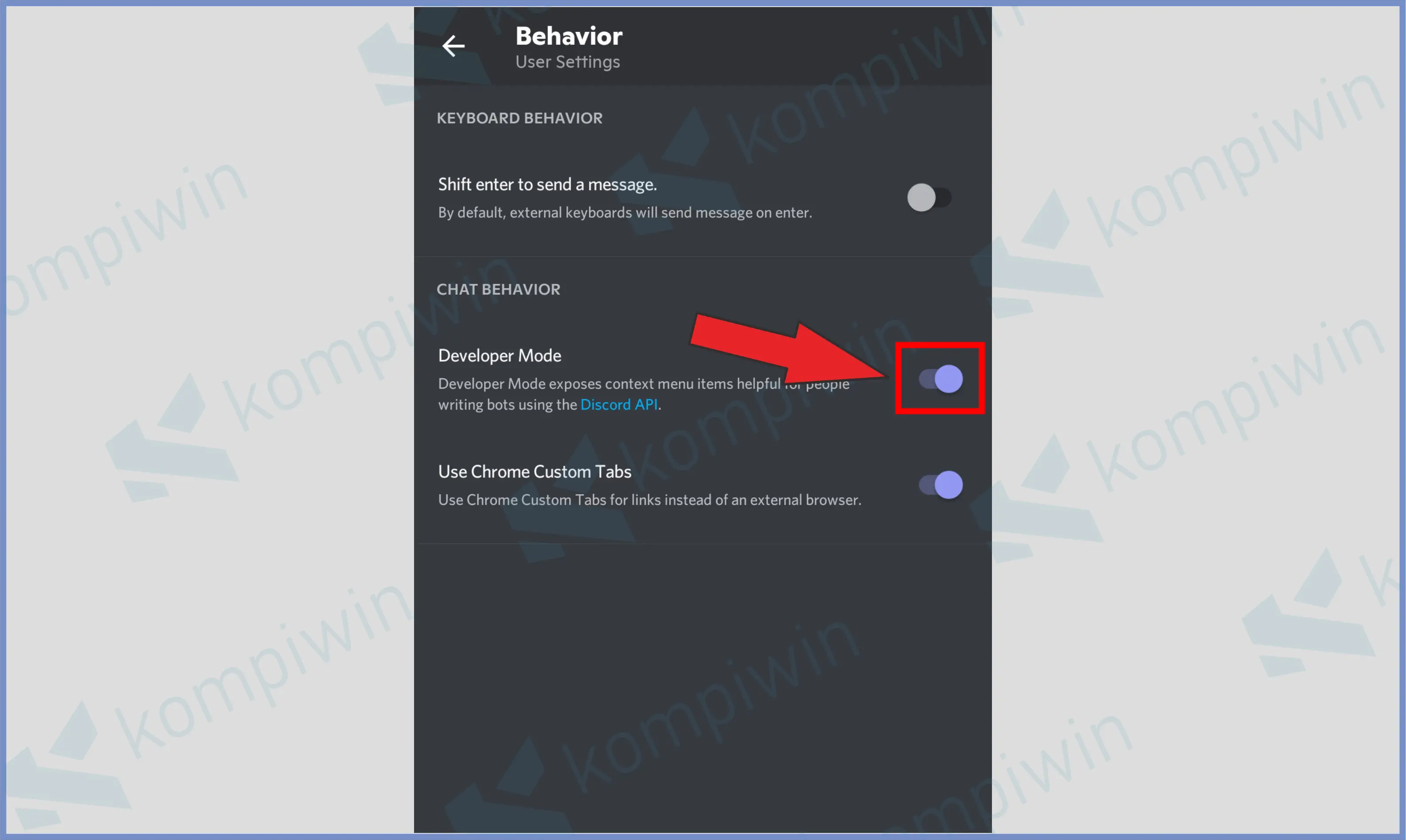
- Jika sudah aktif, kamu masuk ke jendela fourm atau channel Discord. Cari pesan dari profil orang lain.
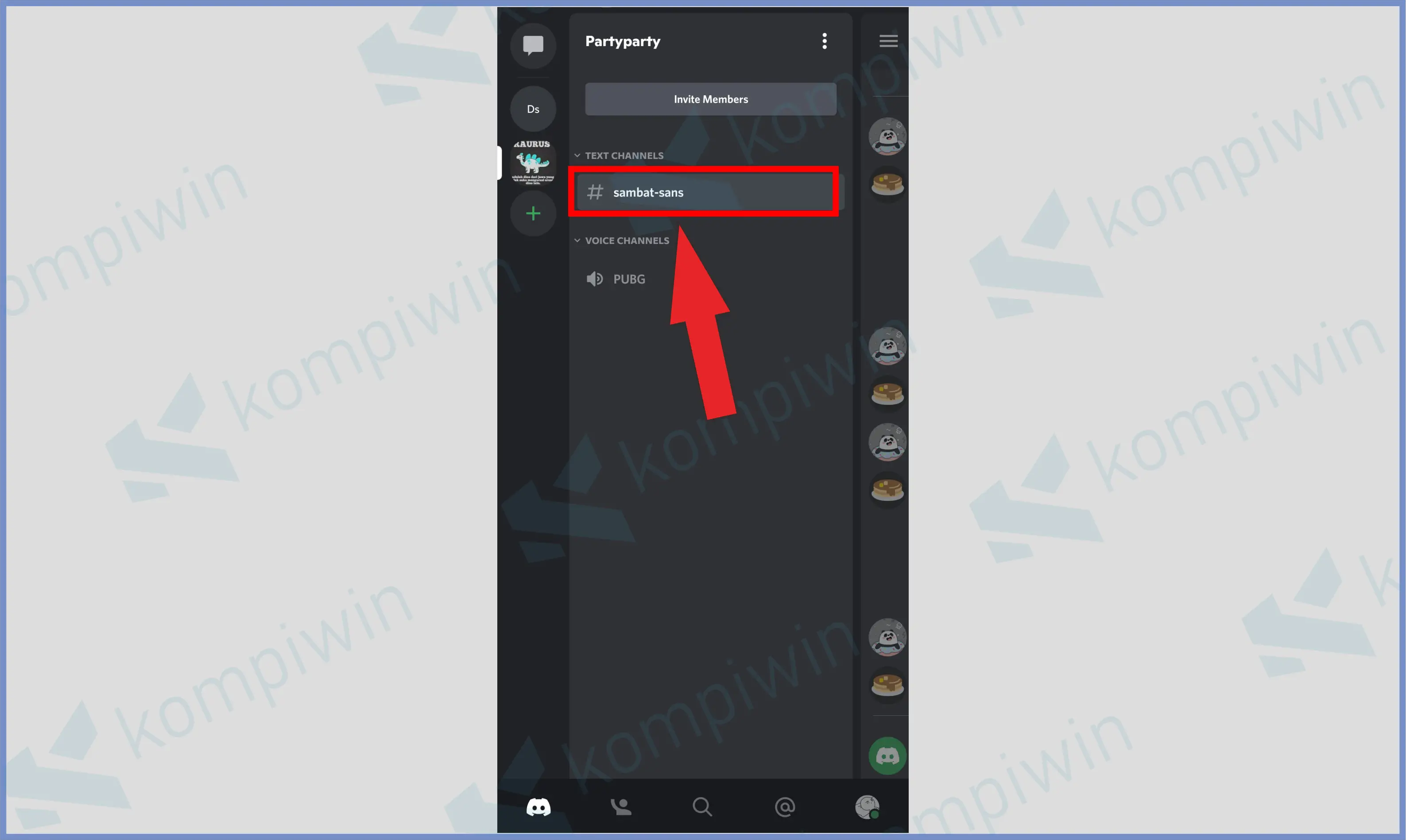
- Kemudian ketuk tahan pesan tersebut, dan pencet Copy ID. Jadi seperti itu cara mengetahui ID orang lain.
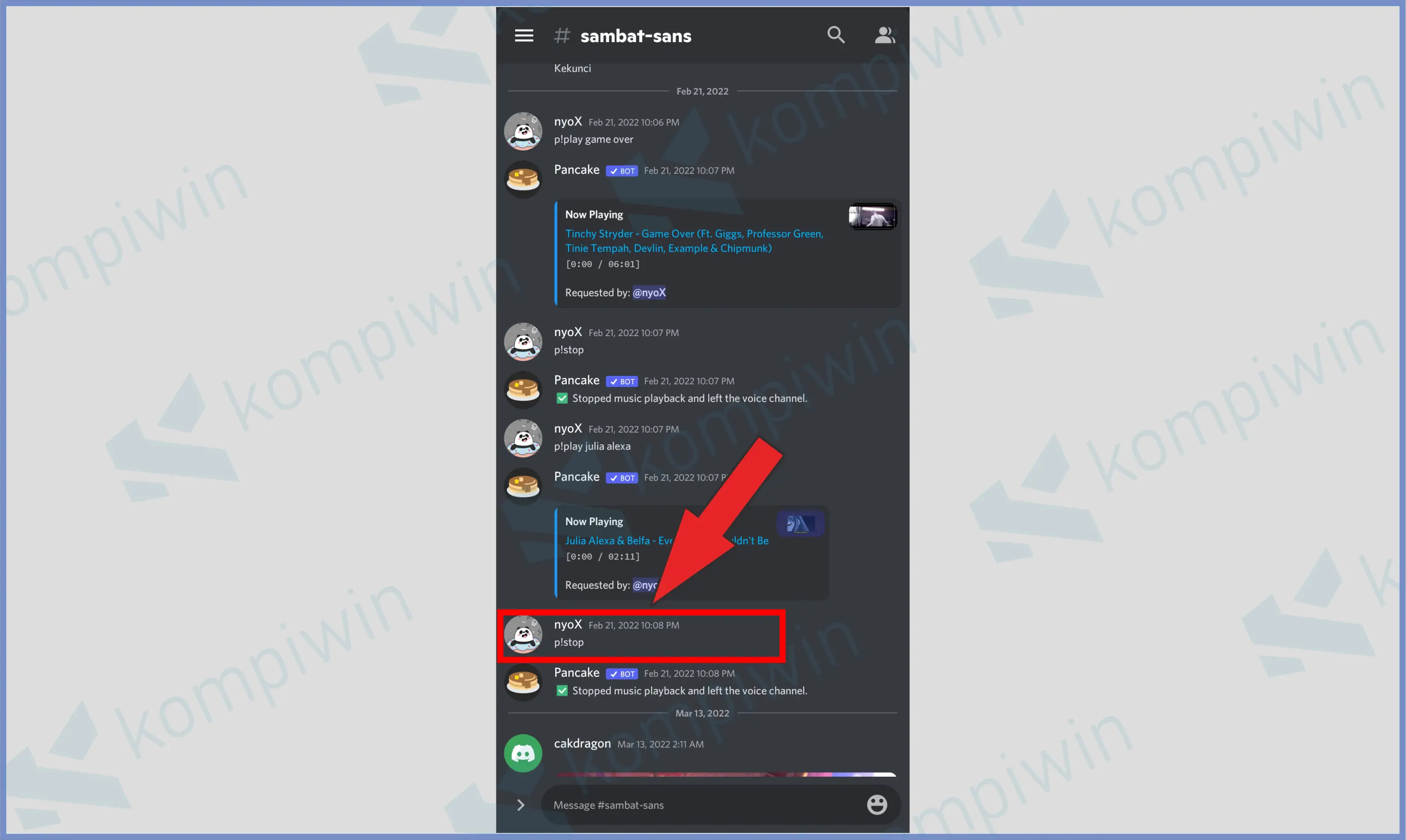
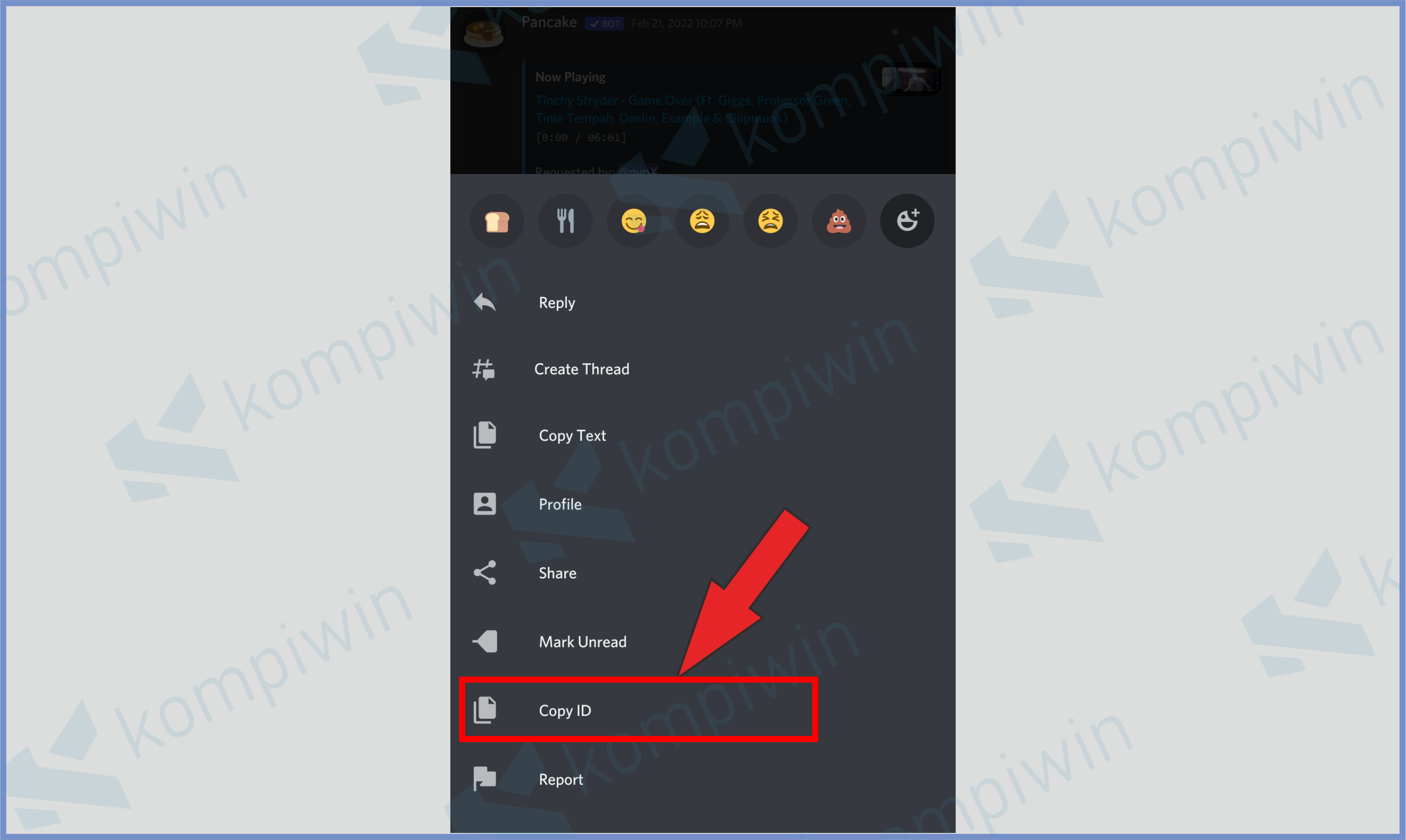
- Lalu masuk ke website discord-avatar.com.
- Setelah itu Paste di kotak yang disediakan dan pencet Enlarge.
- Nanti akan muncul profile di bawah dan buka lalu Download gambarnya.
3. Mendownload Foto Profil Discord di Discord di iOS
Kurang lengkap jika kita tidak menyediakan tutorial untuk device Apple. Pada dasarnya tetap sama, kalian pakai bantuan Bot dan webtools discord-avatar.com.
Hanya saja yang membedakan adalah tampilan interface dan tombol navigasi dari iPhone.
a. Menggunakan Bot
- Silahkan kamu buka website top.gg/bot.
- Ketik Mudae di kotak pencarian.
- Disini kamu bisa tap tombol Invite untuk memasukkan bot ke dalam Discord.
- Pengguna kemudian diperintahkan untuk login ke akun Discord. Silahkan login terlebih dahulu.
- Lakukan konfirmasi pemasangan bot untuk Discord, ikuti saja langkahnya.
- Nanti kalian diminta untuk memilih server discord, klik bagian Add to server, kemudian pilih akun Discordmu. Dan Continue.
- Kalau sudah buka aplikasi Discord.
- Masuk ke dalam forum yang sudah kita tambahkan bot tadi.
- Perhatikan bot disini hanya dapat mendeteksi foto profil orang jika user berada dalam forum, kalau belum silahkan invite dulu.
- Jika sudah terinvite, ketikkan perintah $avatar @namaprofil. Contohnya adalah $avatar @andi. Kemudian kirim.
- Nanti akan keluar fotonya, dan pencet untuk membuka.
- Klik tombol Download di bagian atas.
- Selesai.
b. Menggunakan Website discord-avatar.com
- Buka aplikasi Discord kalian.
- Ketuk tombol My Profile.
- Gulir layar ke bawah dan klik menu Behavior.
- Aktifkan bagian Developer Mode.
- Jika sudah aktif, kamu masuk ke jendela fourm atau channel Discord. Untuk mengetahui ID profil orang lain, cari pesan dari akun orang lain.
- Kemudian ketuk tahan pesan tersebut, dan pencet Copy ID.
- Lalu masuk ke website discord-avatar.com.
- Setelah itu Paste di kotak yang disediakan dan pencet Enlarge.
- Nanti akan muncul profile di bawah dan buka lalu Download gambarnya.
Akhir Kata
Demikian adalah panduan mudah untuk mendownload foto profil yang ada di Discord secara lengkap. Memang agak sedikit ribet, semoga saja Discord menanggapi persoalan ini dan memperbaiki fitur dalam aplikasinya. Semoga bermanfaat.




